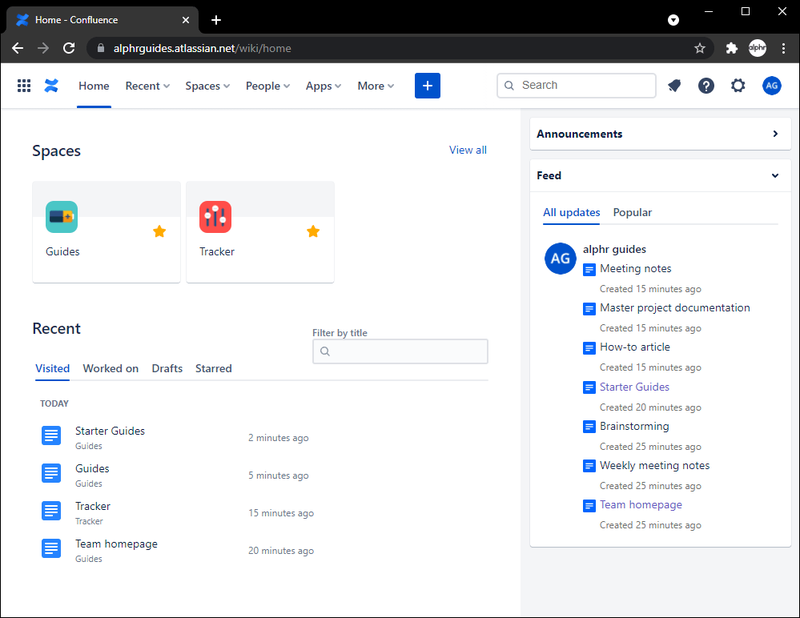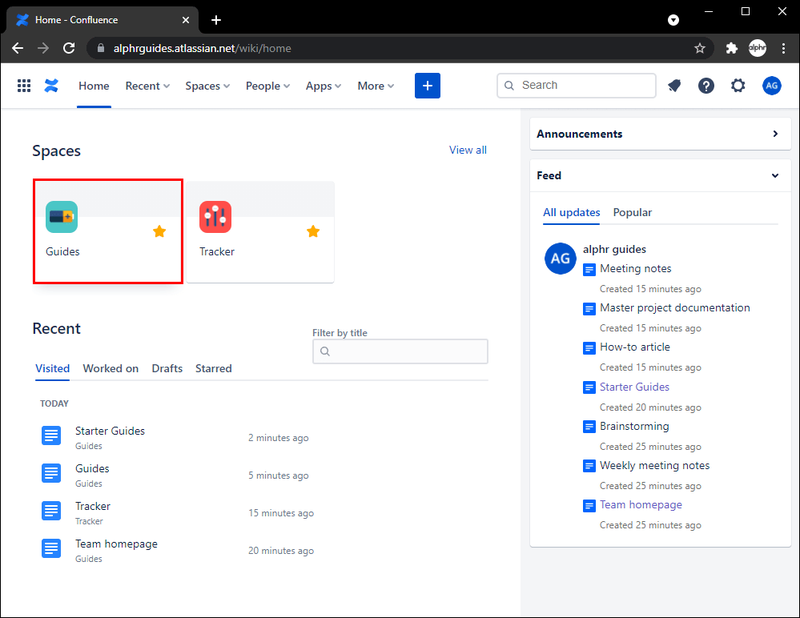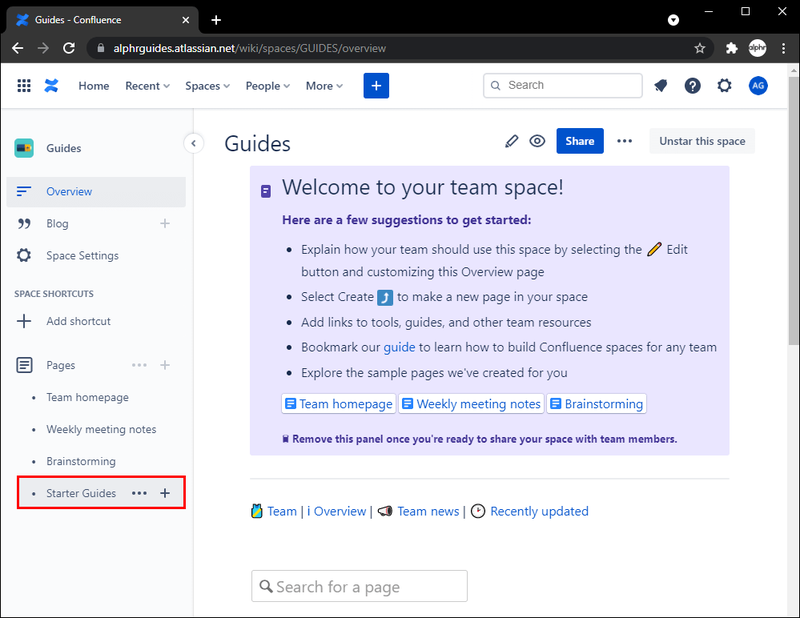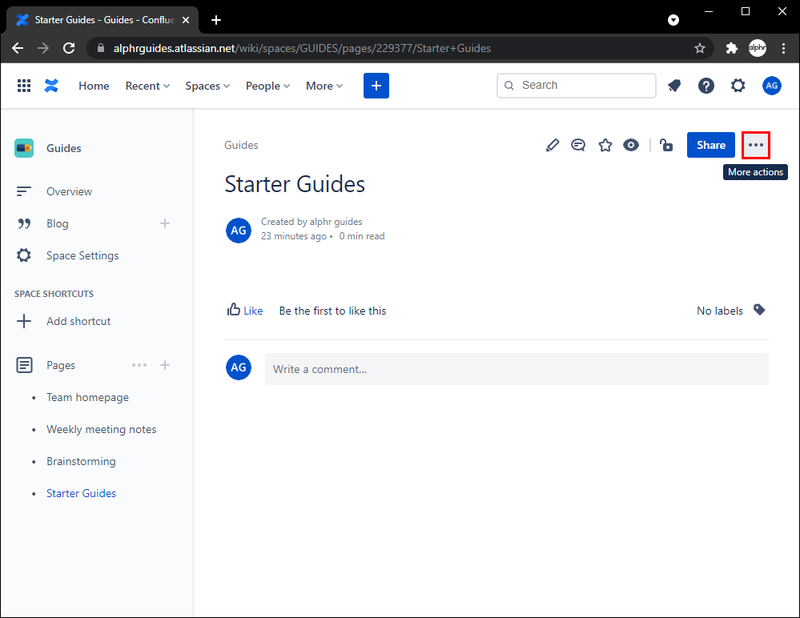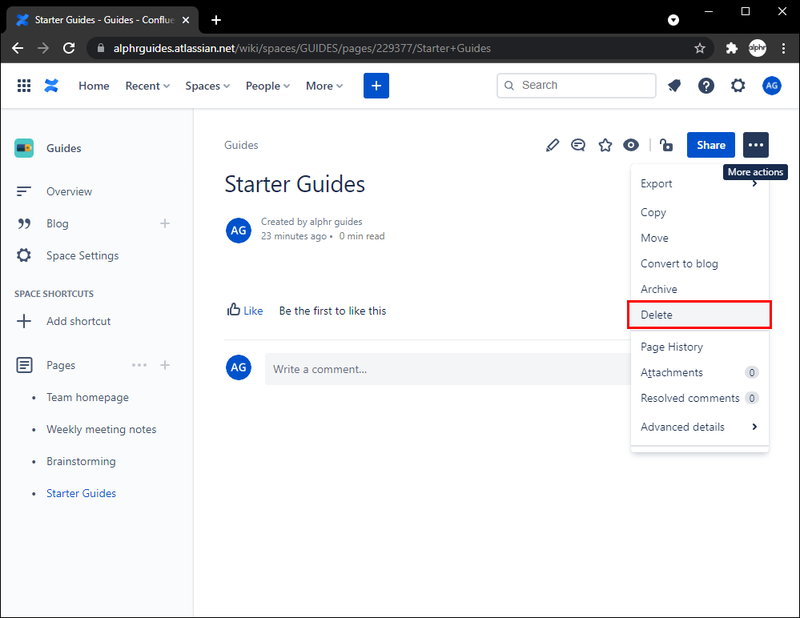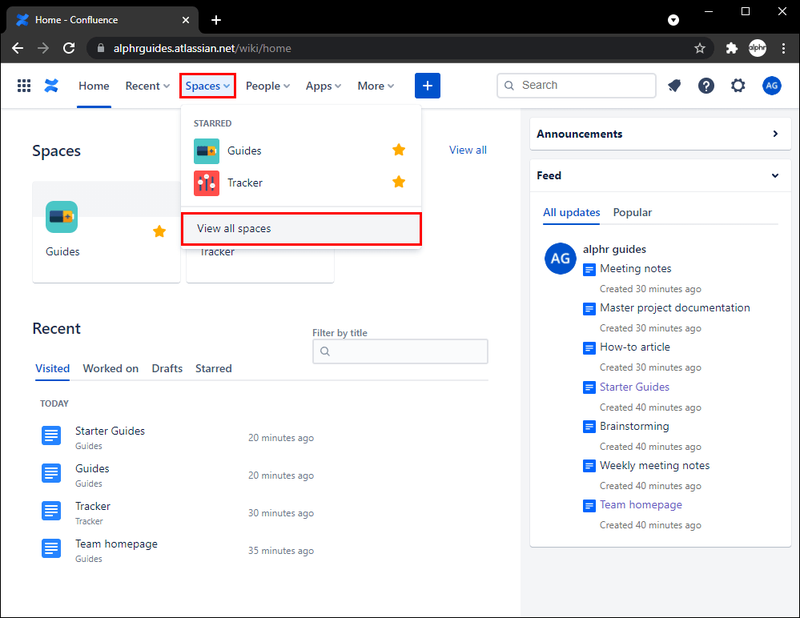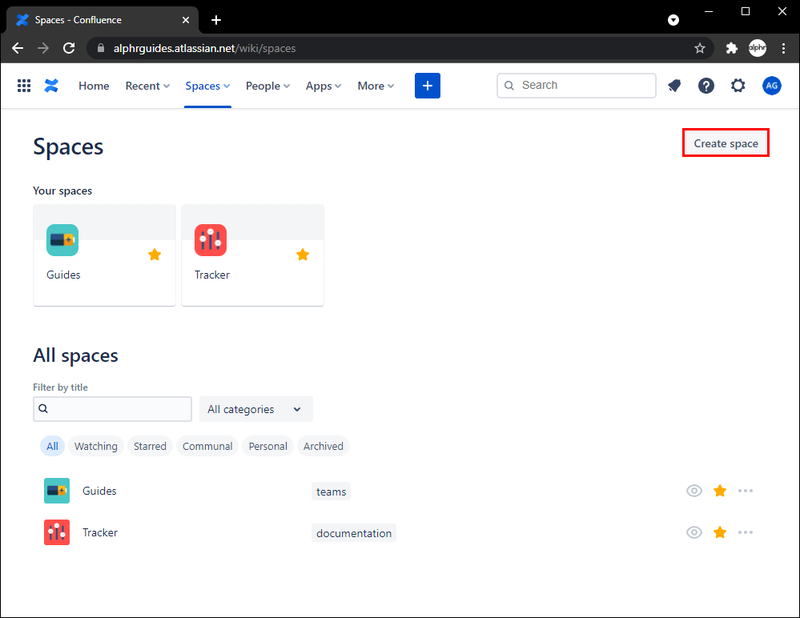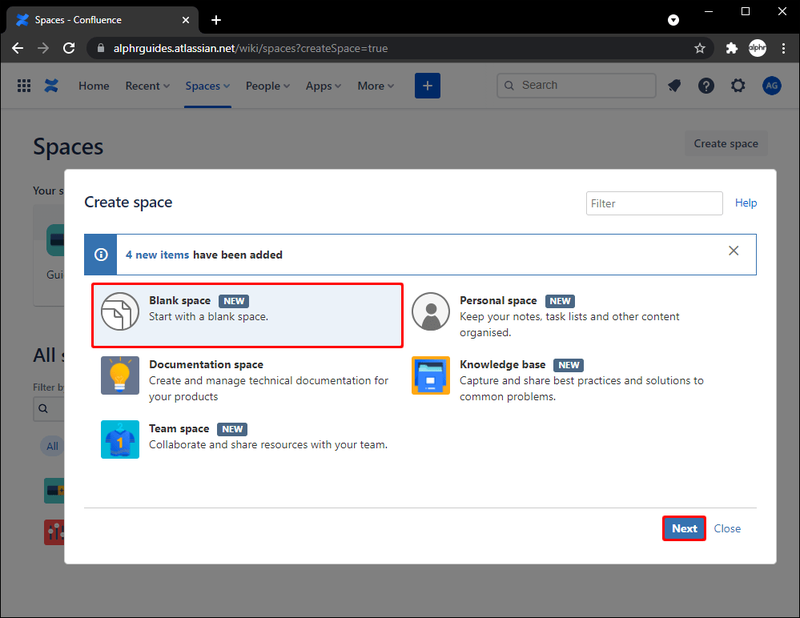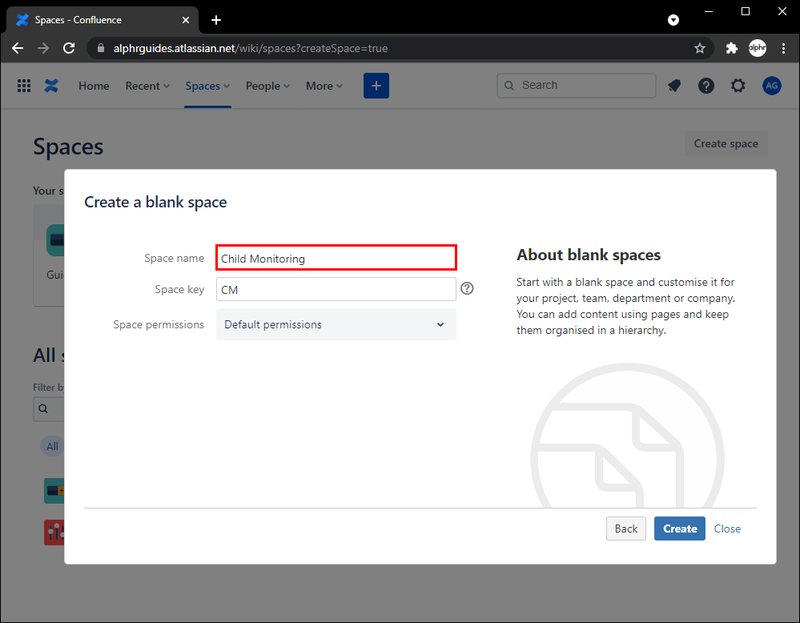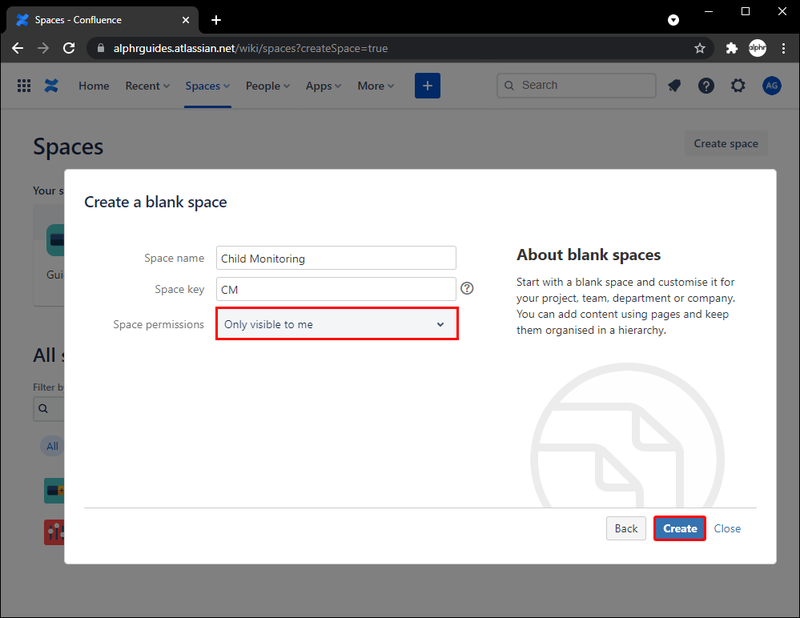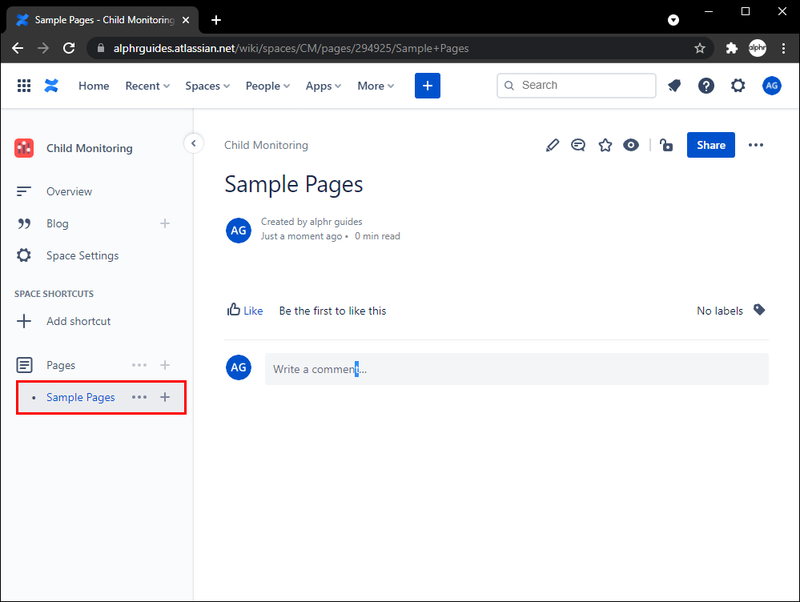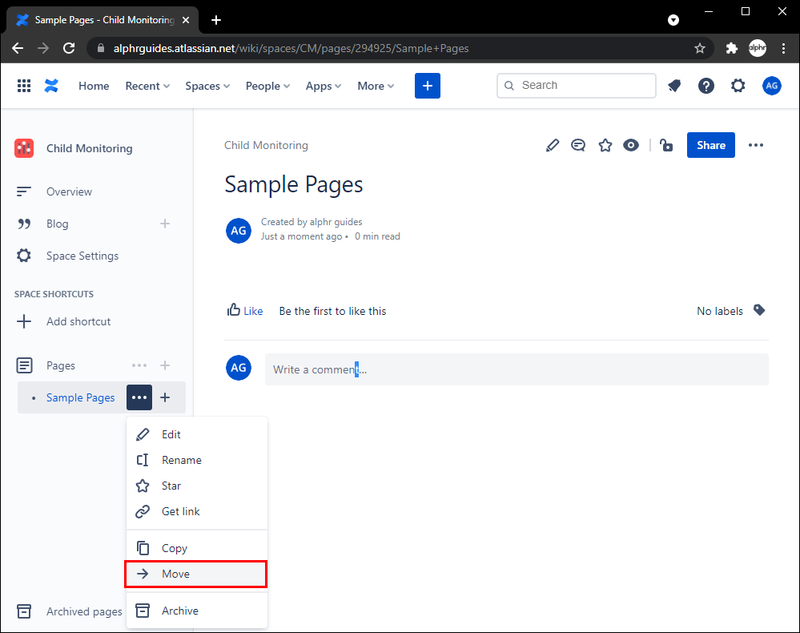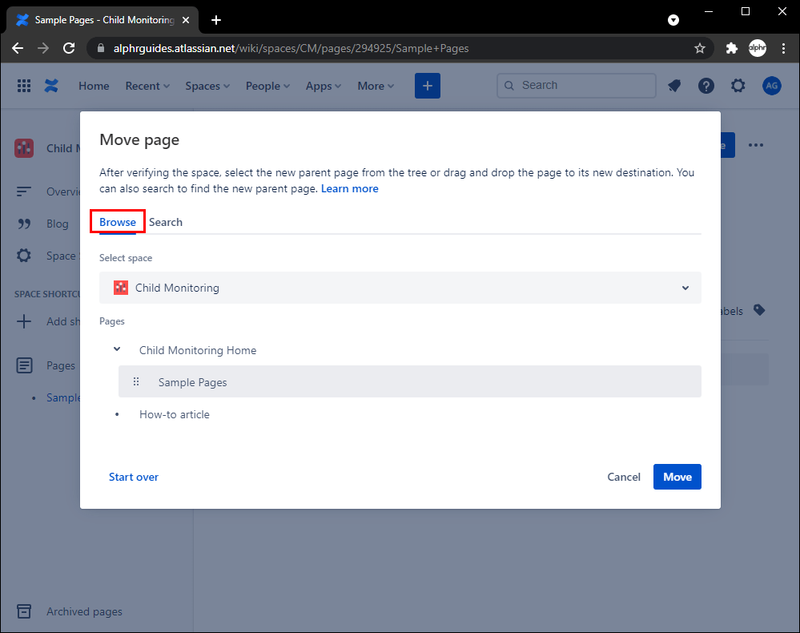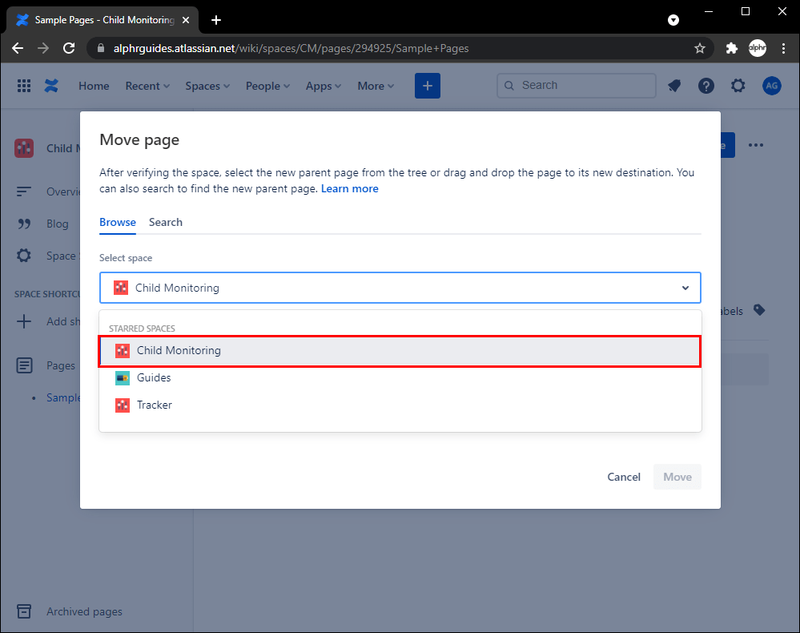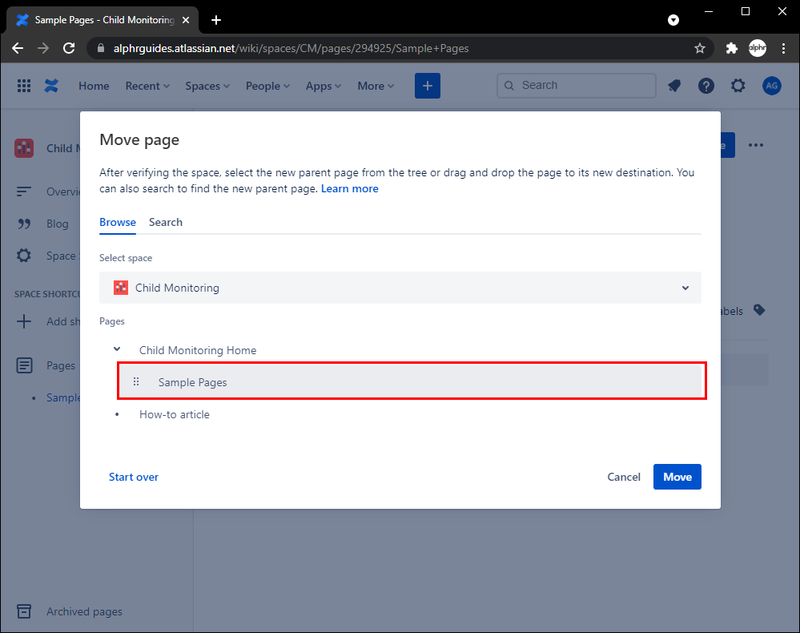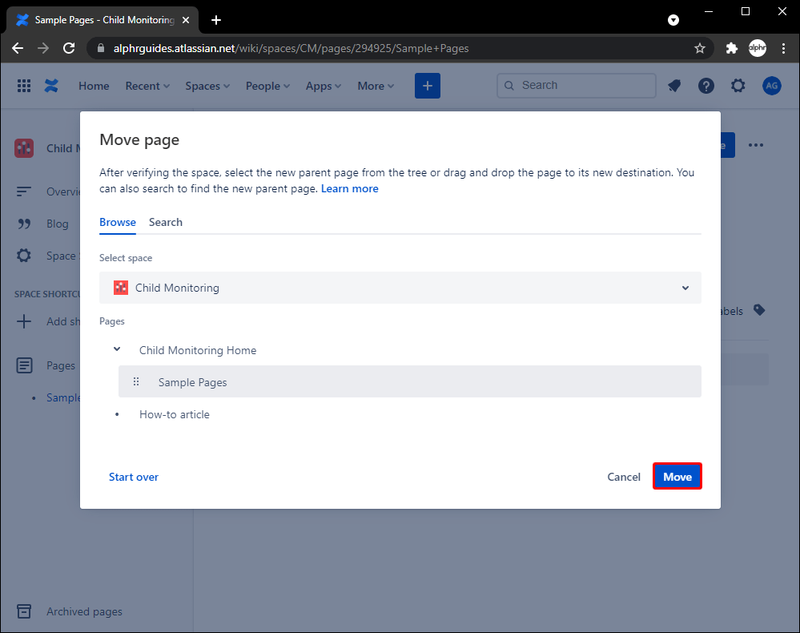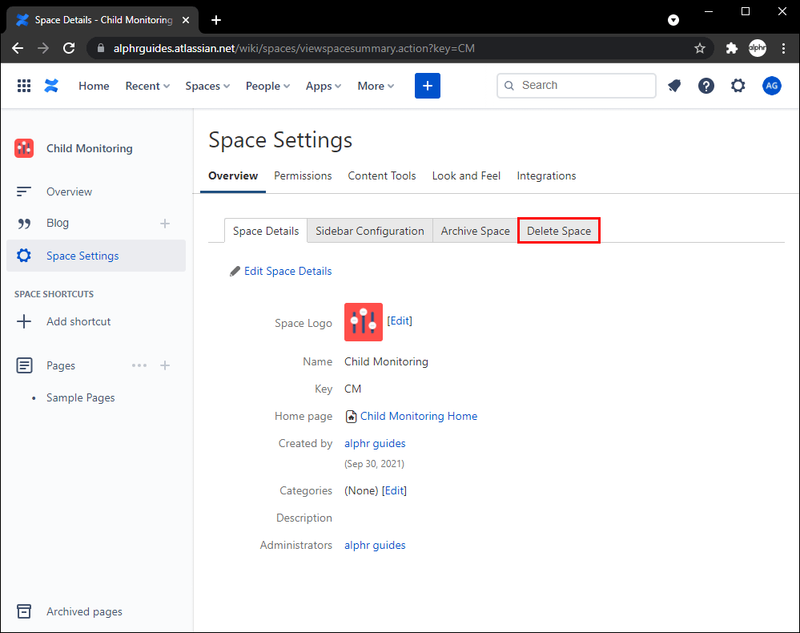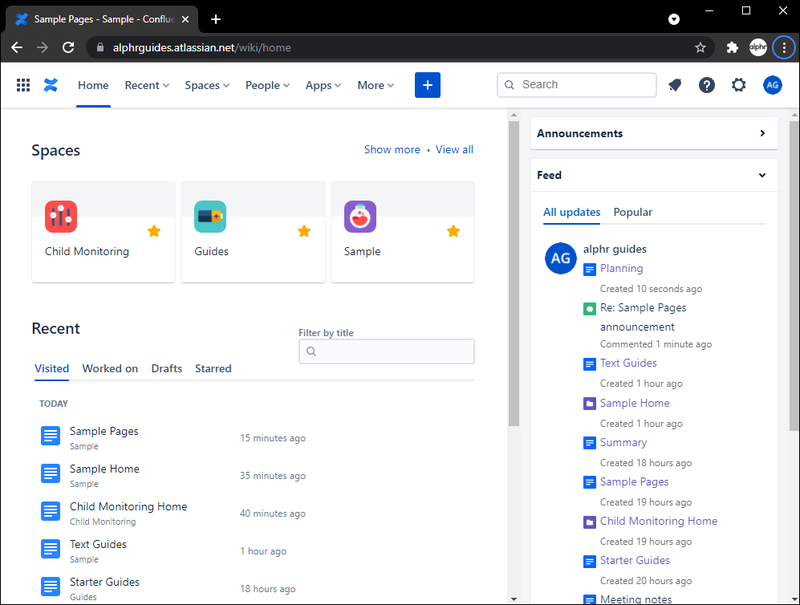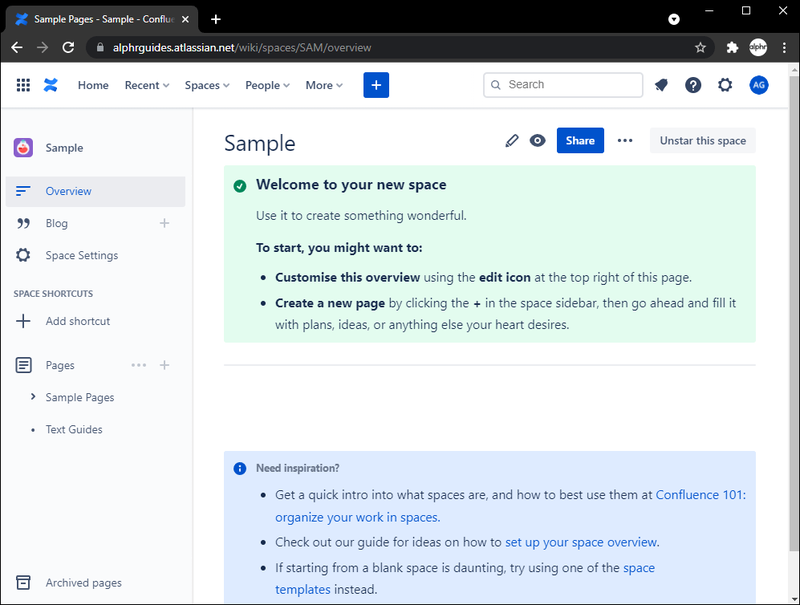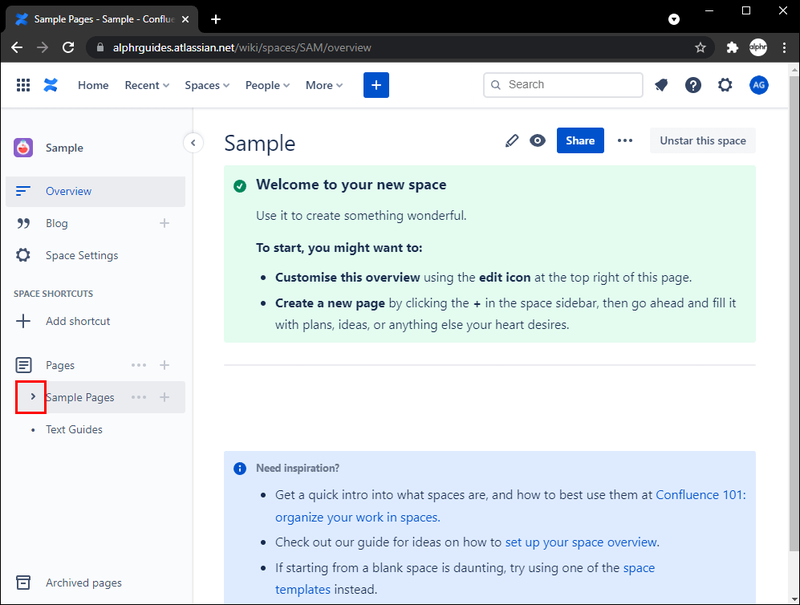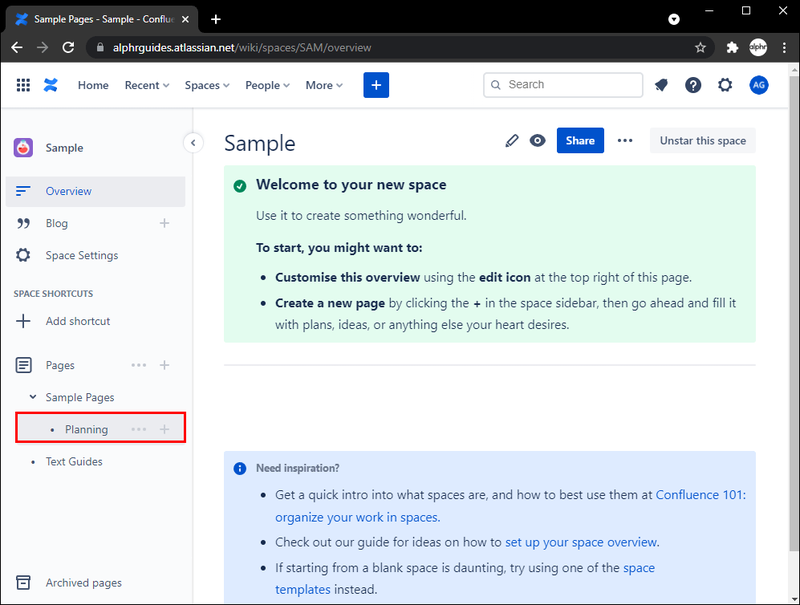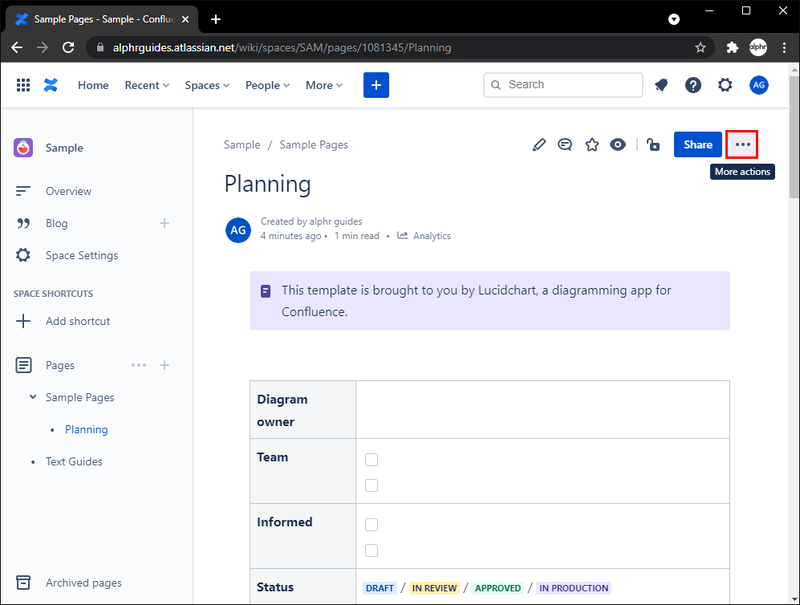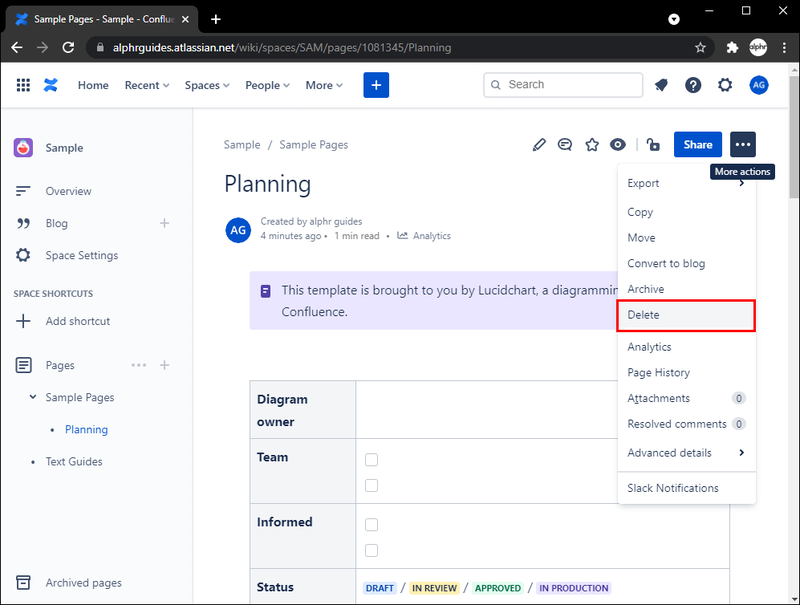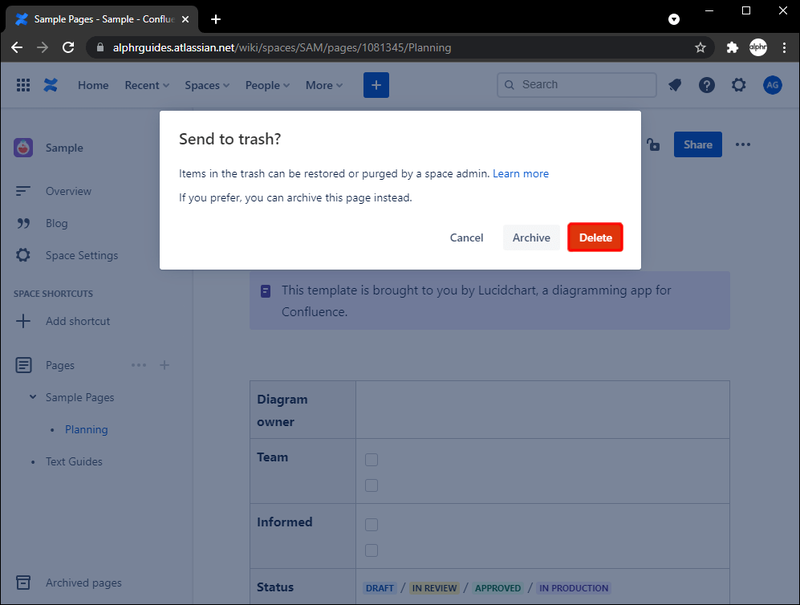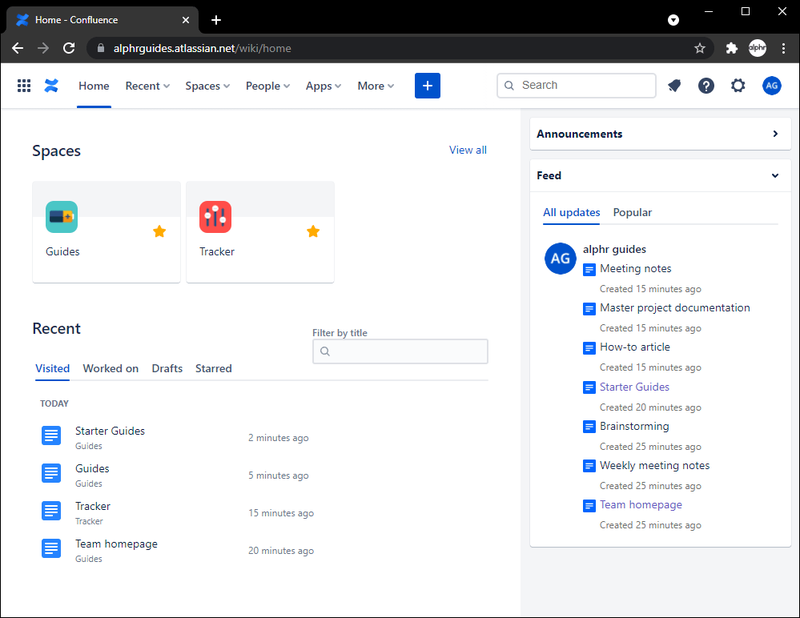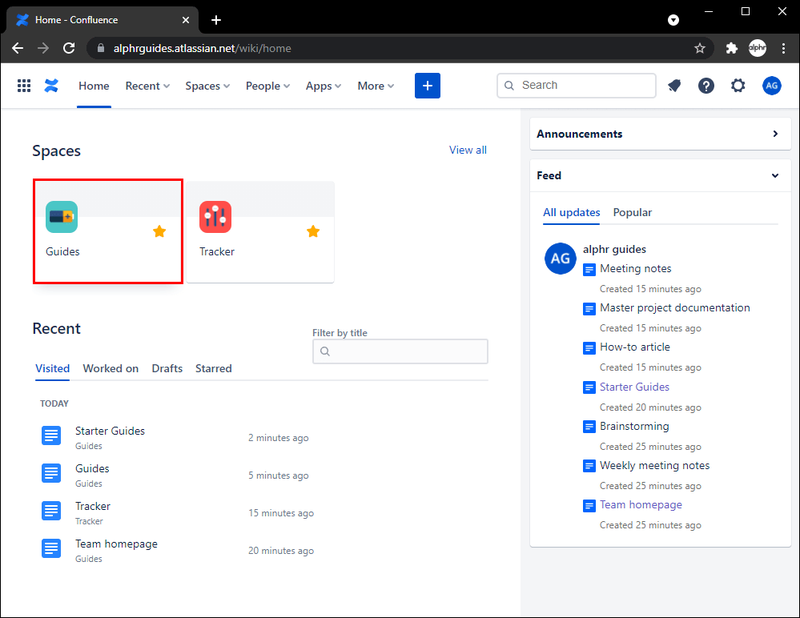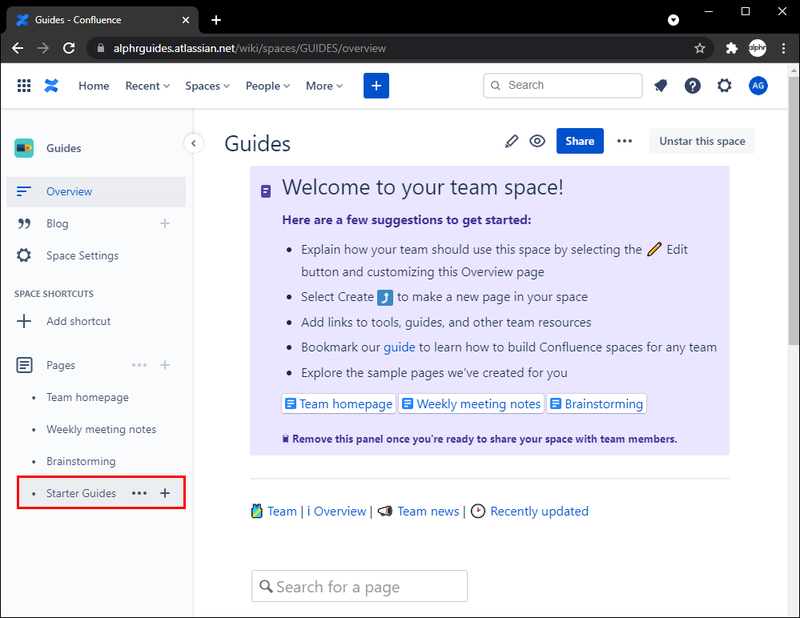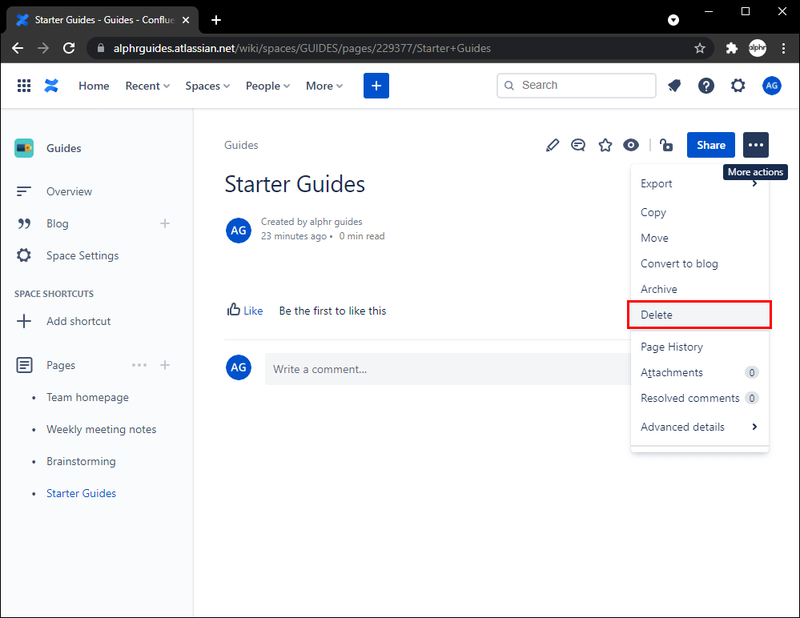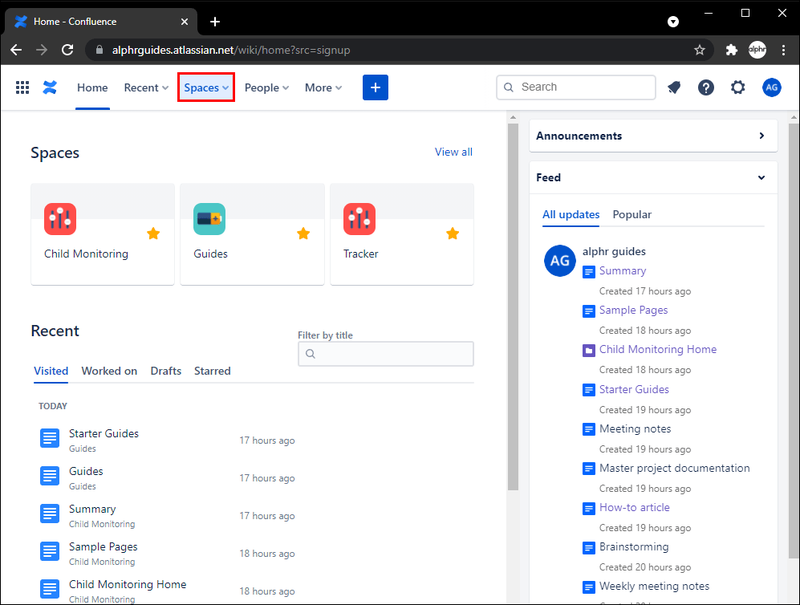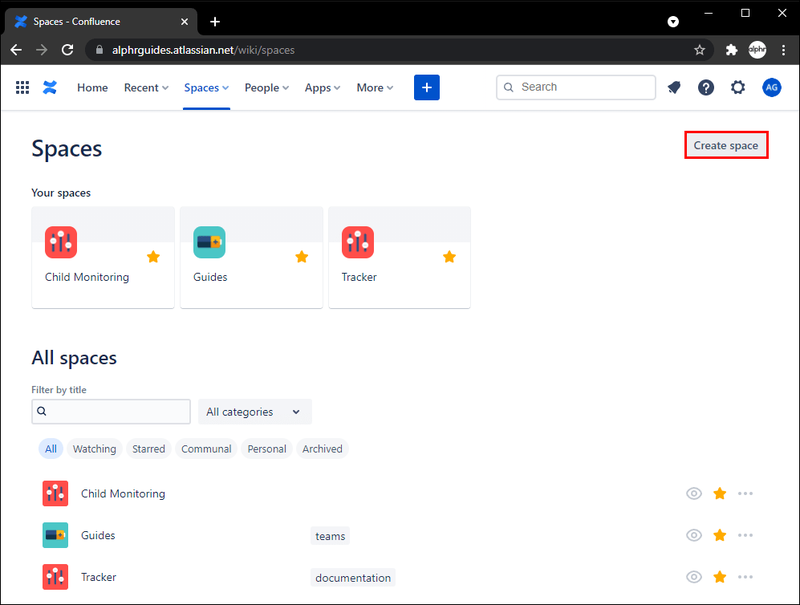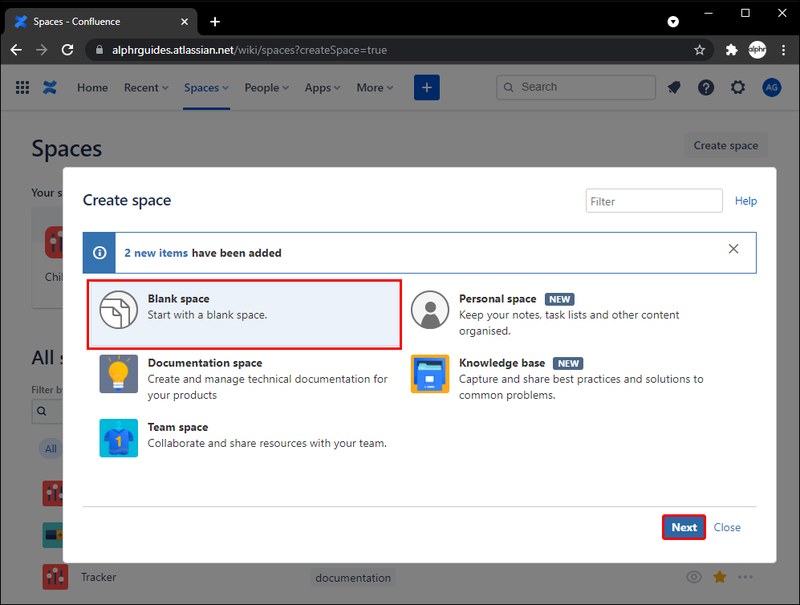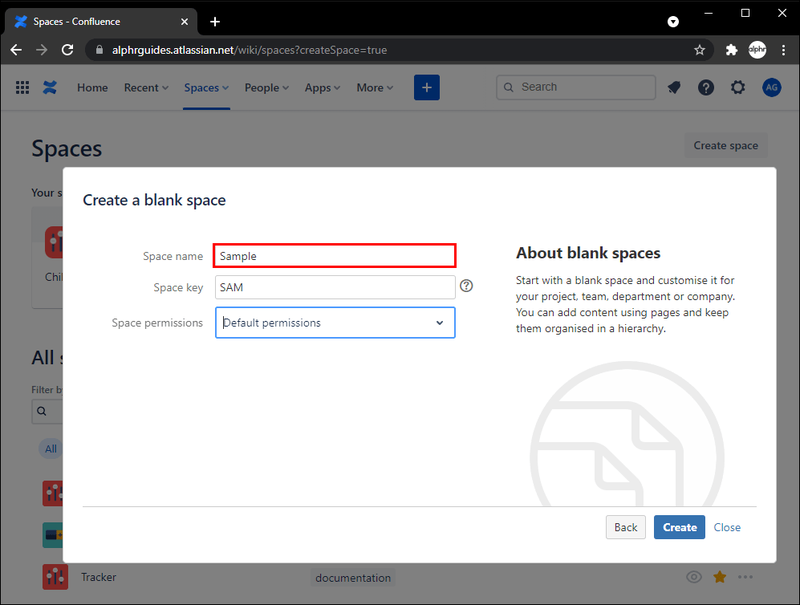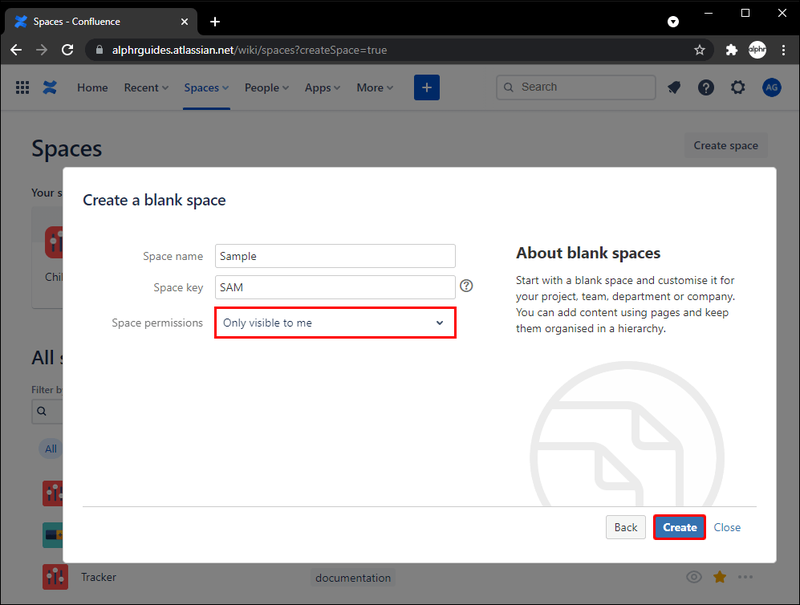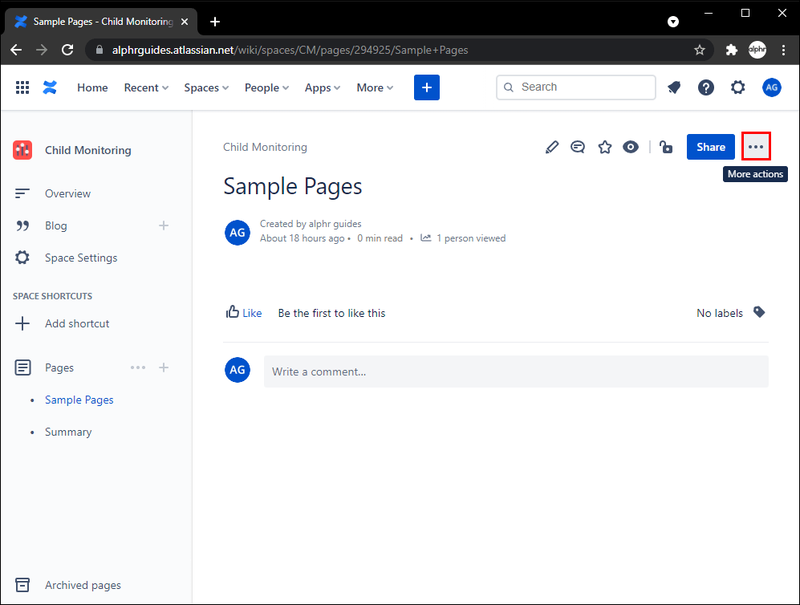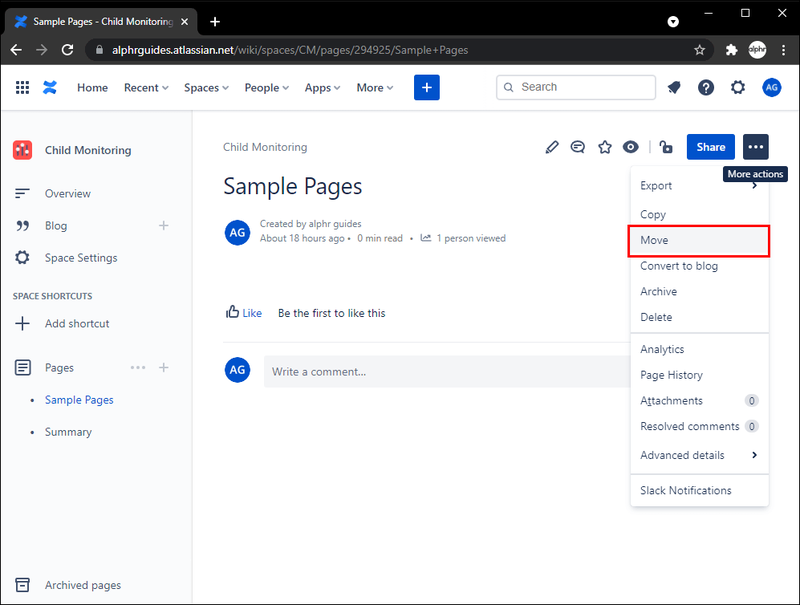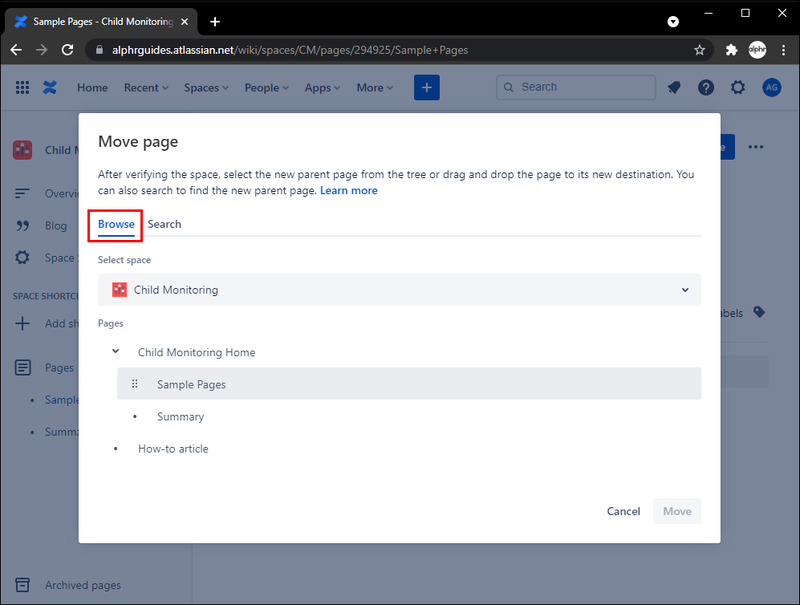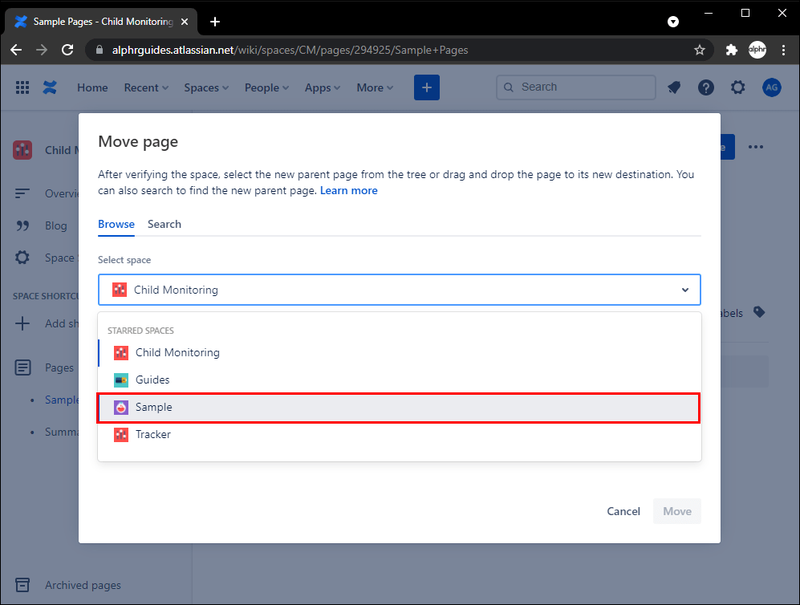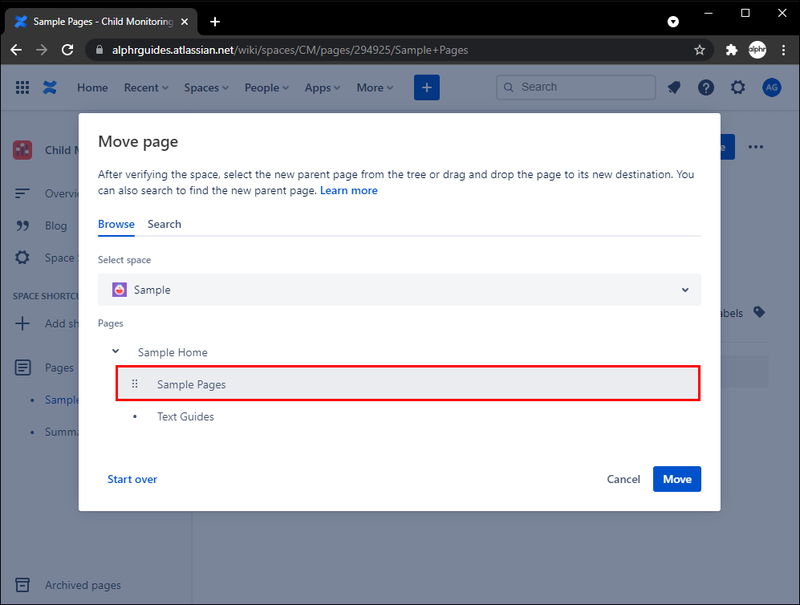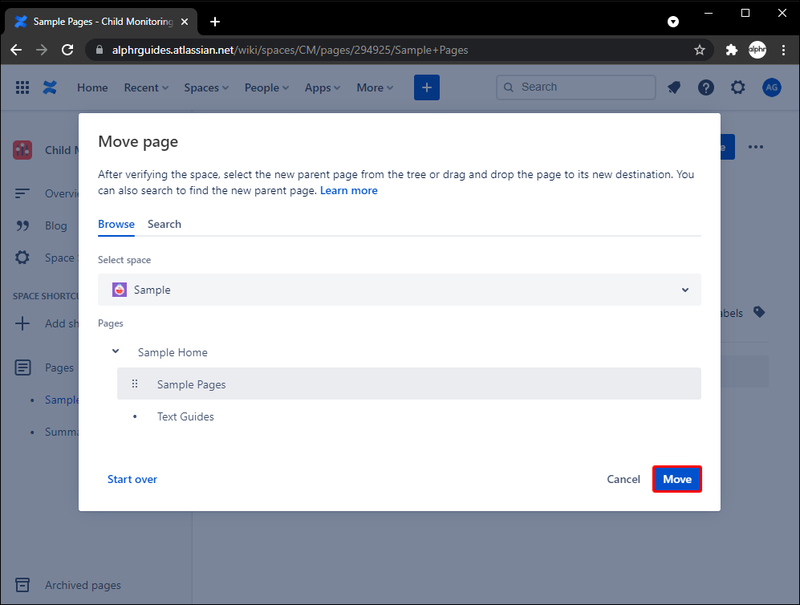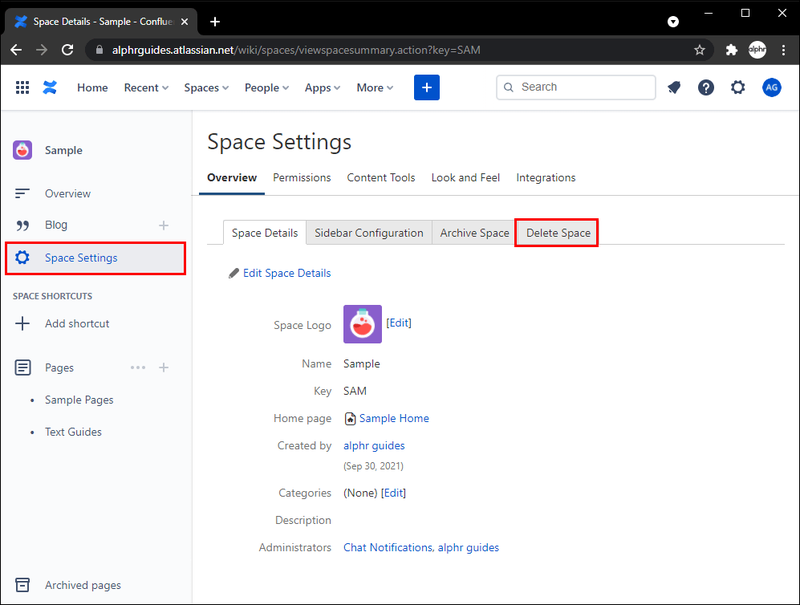Fitur utama Confluence sangat penting untuk membuat dan berbagi informasi dan dokumentasi. Konten dibuat menggunakan halaman, dan tidak ada batasan jumlah halaman yang dapat Anda buat. Ketika data menjadi usang dan berlebihan, Anda juga dapat menghapus halaman tergantung pada izin Anda.

Dalam artikel ini, kami akan menunjukkan cara menghapus halaman biasa, membuat ruang sementara untuk memindahkan halaman, dan solusi untuk menghapus beberapa halaman.
Cara Menghapus Halaman di Confluence
Menghapus halaman di Confluence akan memindahkannya ke sampah ruang. Itu akan tetap ada sampai sampah dibersihkan. Namun, Anda hanya akan melihat opsi Hapus jika Anda memiliki izin untuk menghapus halaman tersebut. Periksa halaman anak atau tautan masuk sebelum menghapusnya. Begini caranya:
cara menghapus riwayat obrolan di discord
- Pertemuan Terbuka.
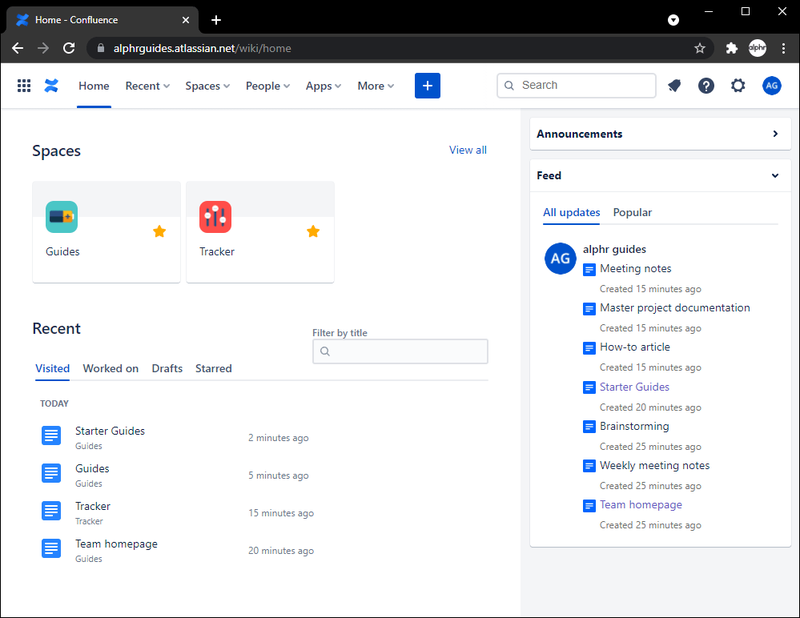
- Pergi ke ruang di mana halaman yang ingin Anda hapus berada.
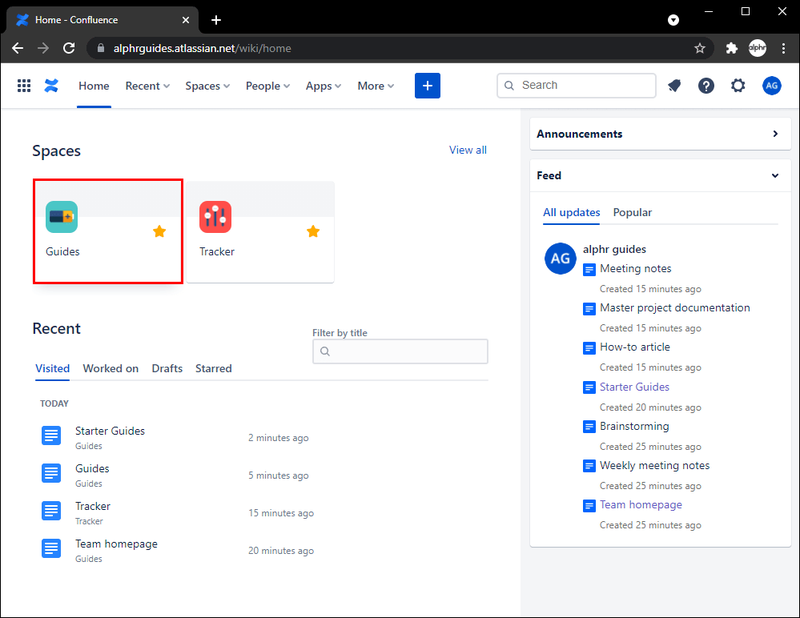
- Pilih halaman yang ingin Anda hapus dari bagian Halaman di panel kiri.
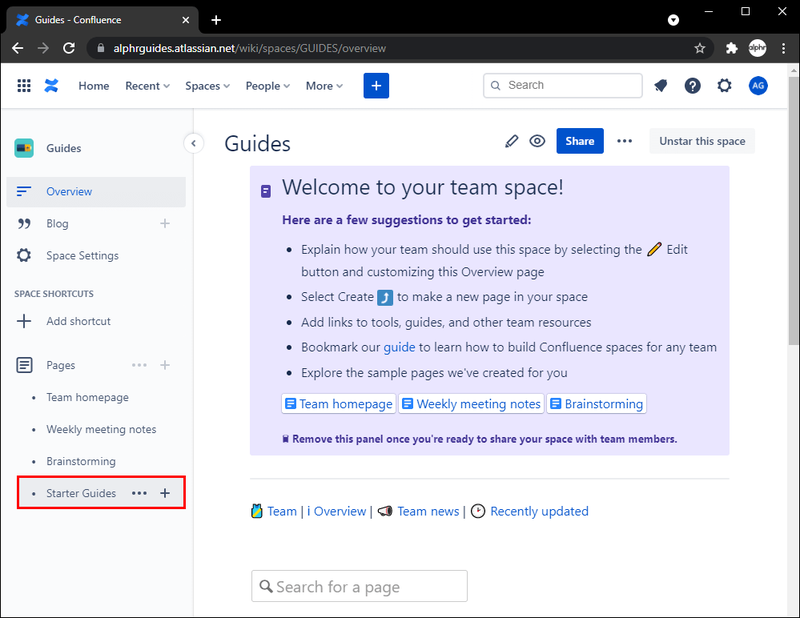
- Di kiri atas, klik ikon Tindakan lainnya bertitik tiga.
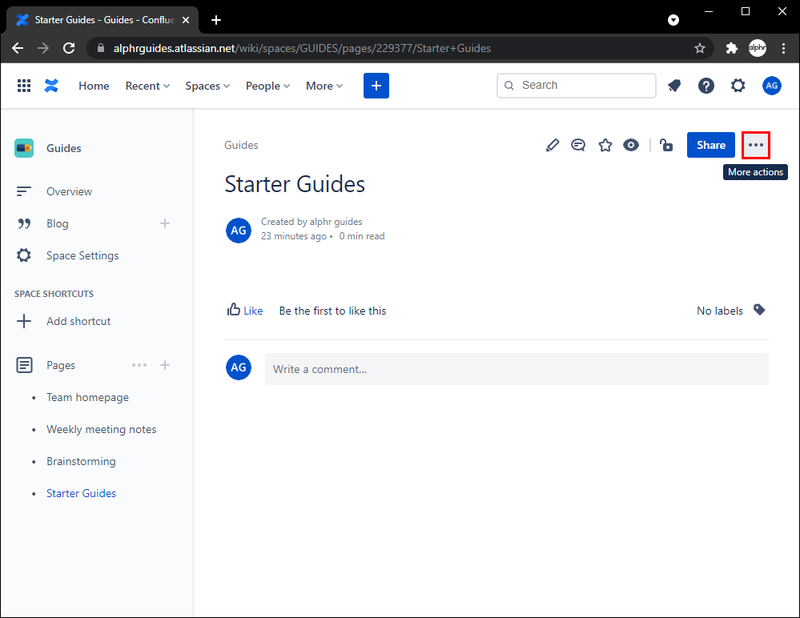
- Klik Hapus, dan Anda akan diminta untuk mengonfirmasi.
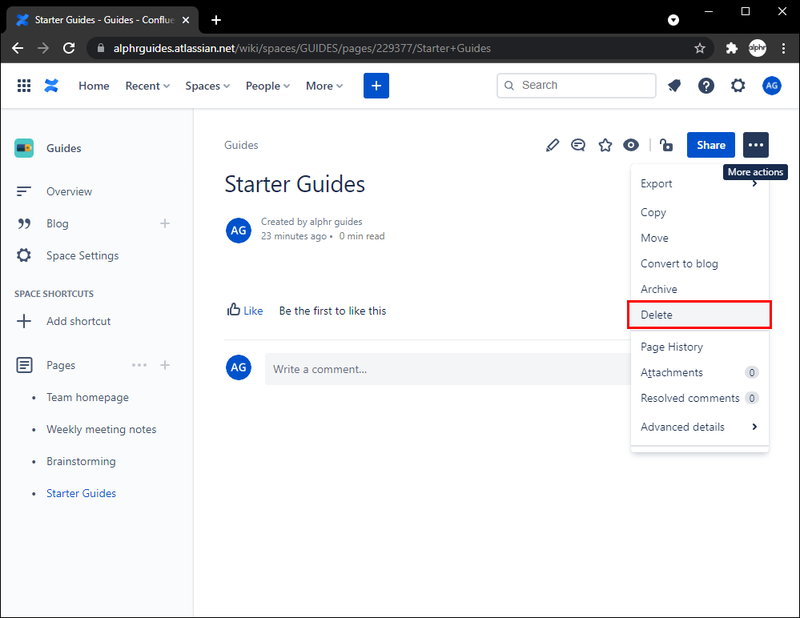
- Klik Oke. Halaman akan pergi ke tempat sampah space.

Jika Anda ingin menghapus halaman induk dengan halaman anak, halaman anak akan pindah ke halaman induk terdekat. Oleh karena itu, untuk menyimpan halaman anak di bawah induk lain, Anda harus membuat spasi sementara, memindahkan induk ke sana, lalu menghapus spasi.
Untuk melakukan ini, pertama-tama Anda perlu izin global Buat Ruang. Untuk membuat ruang sementara baru:
- Klik Spasi lalu Lihat semua spasi.
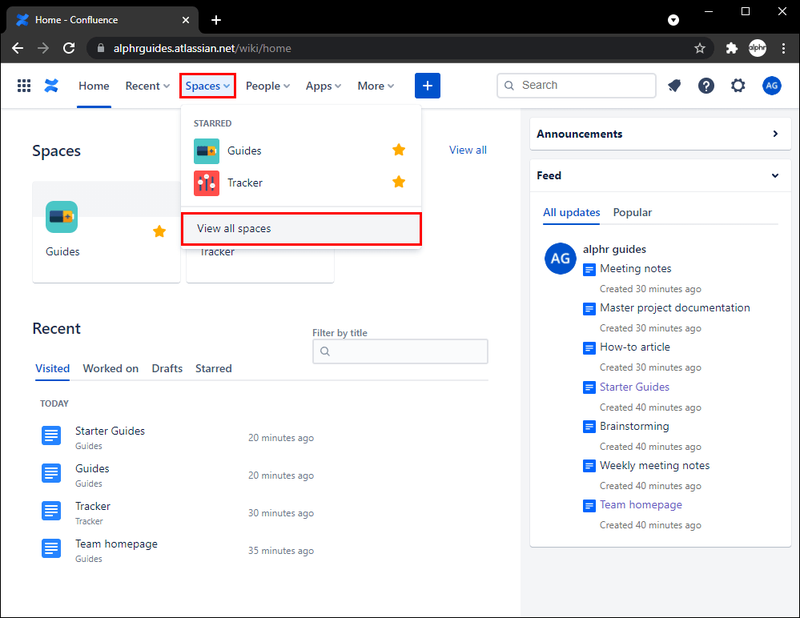
- Pergi ke Buat ruang.
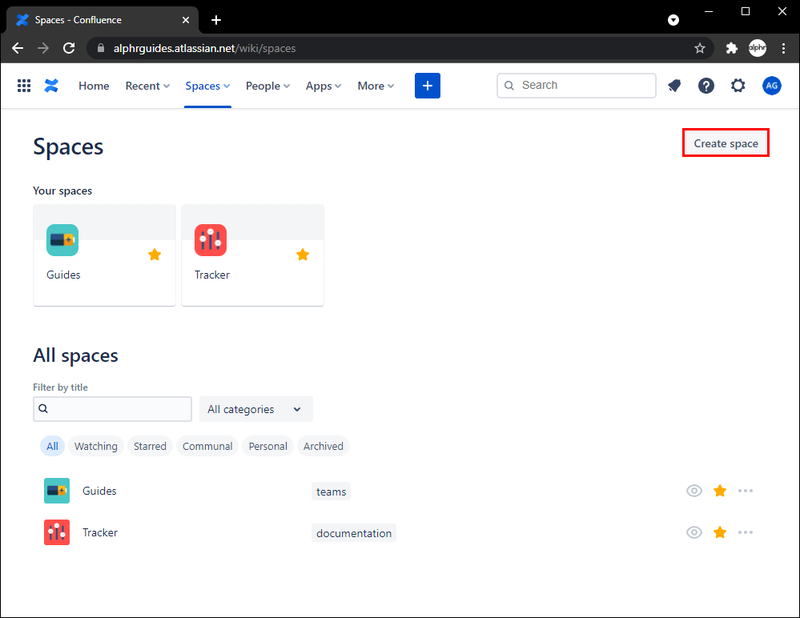
- Pilih jenis spasi, lalu Berikutnya.
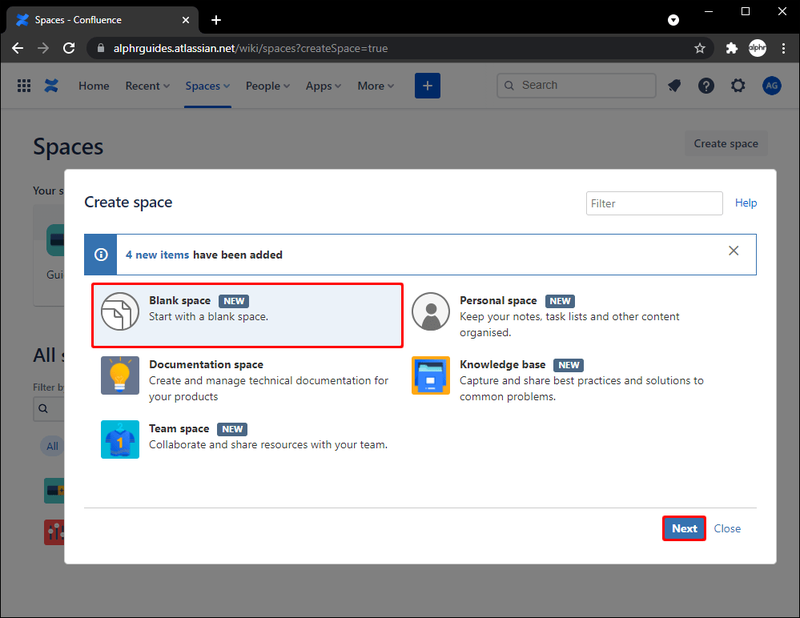
- Anda akan diminta untuk memasukkan detail tentang ruang tersebut. Tidak masalah bagaimana Anda menyelesaikan bagian berikut karena ruang akan dihapus.
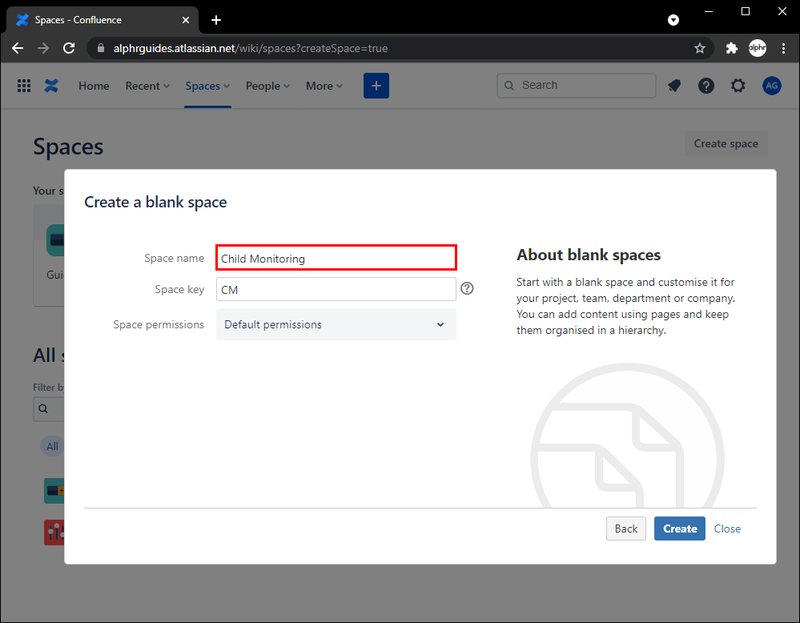
- Pilih izin untuk ruang, lalu Buat.
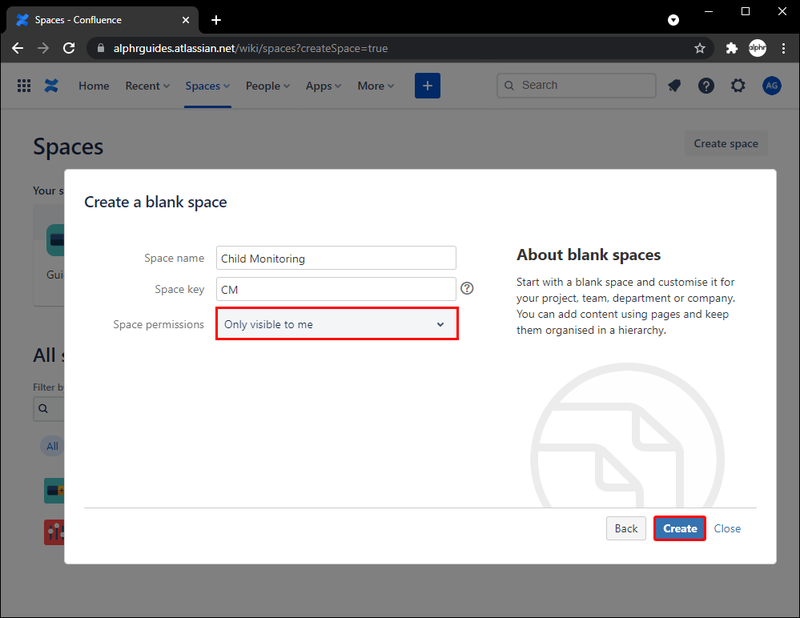
Selanjutnya, pindahkan halaman induk ke ruang baru – halaman anak akan mengikuti. Inilah cara melakukannya:
cara menyalin musik ke ipod tanpa itunes
- Buka ruang di mana halaman induk yang ingin Anda hapus berada.
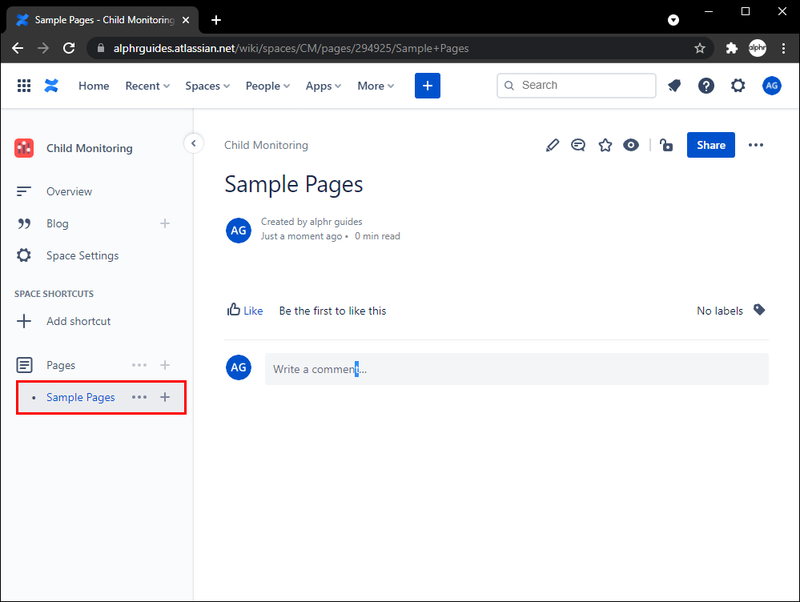
- Di kiri atas, klik ikon Tindakan lainnya bertitik tiga.

- Pilih Pindahkan, memicu kotak dialog Pindahkan halaman.
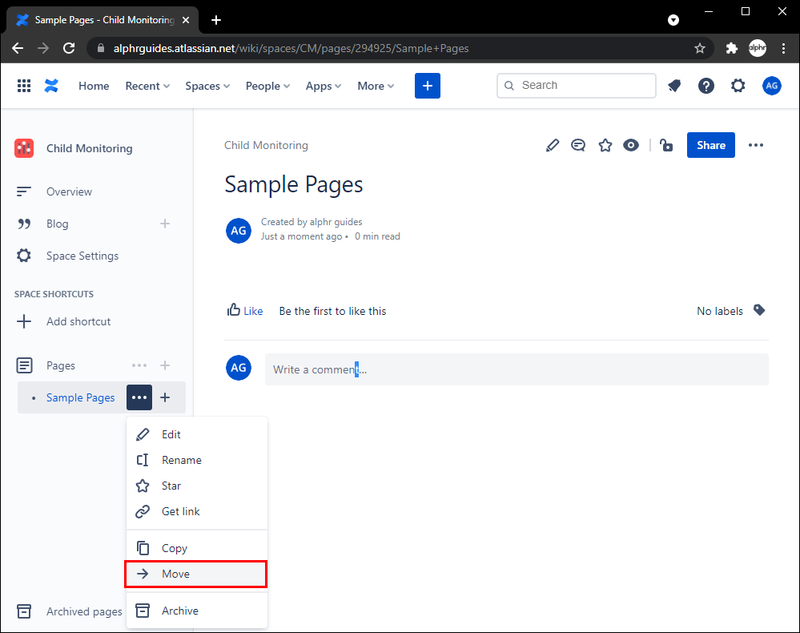
- Temukan halaman induk baru melalui pohon halaman dengan memilih tab Browse. Atau klik tab Cari jika Anda mengetahui nama halaman induk baru.
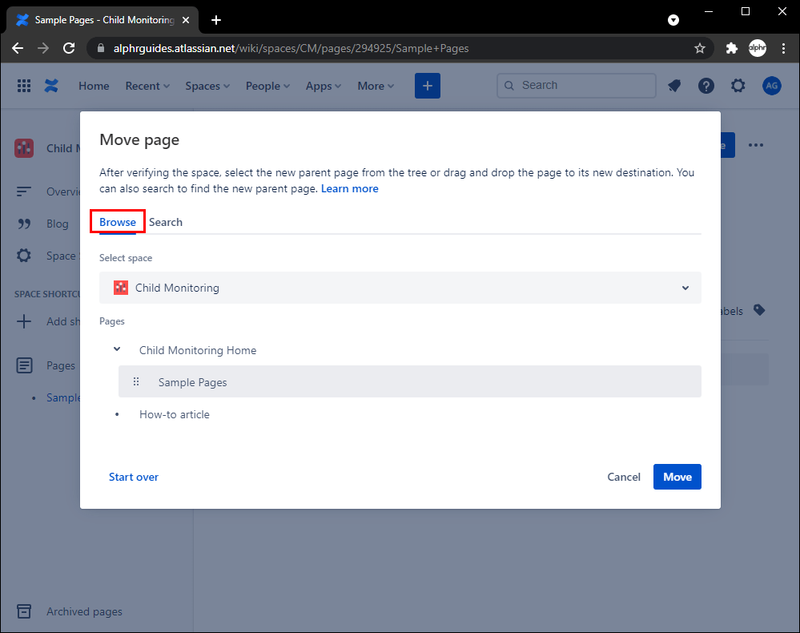
- Klik pada nama ruang baru.
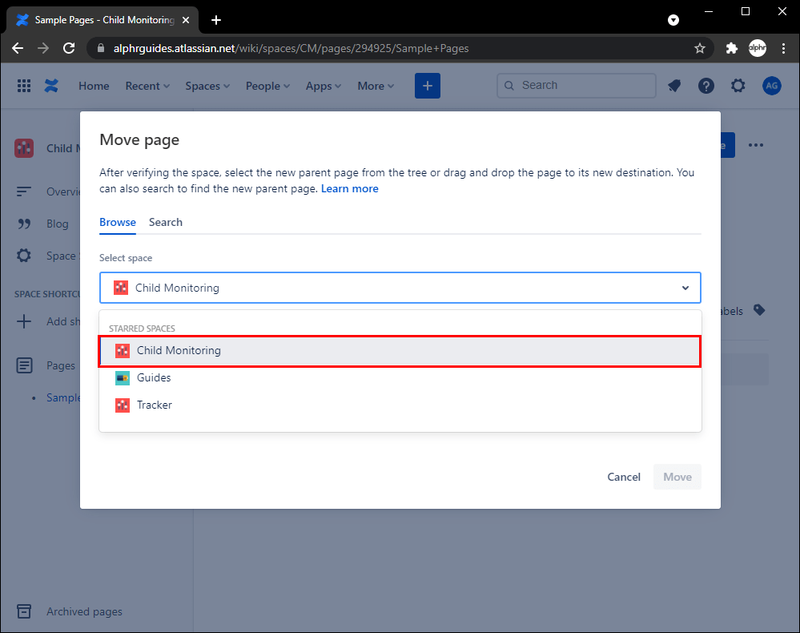
- Pilih halaman induk baru atau seret halaman Anda ke ruang baru.
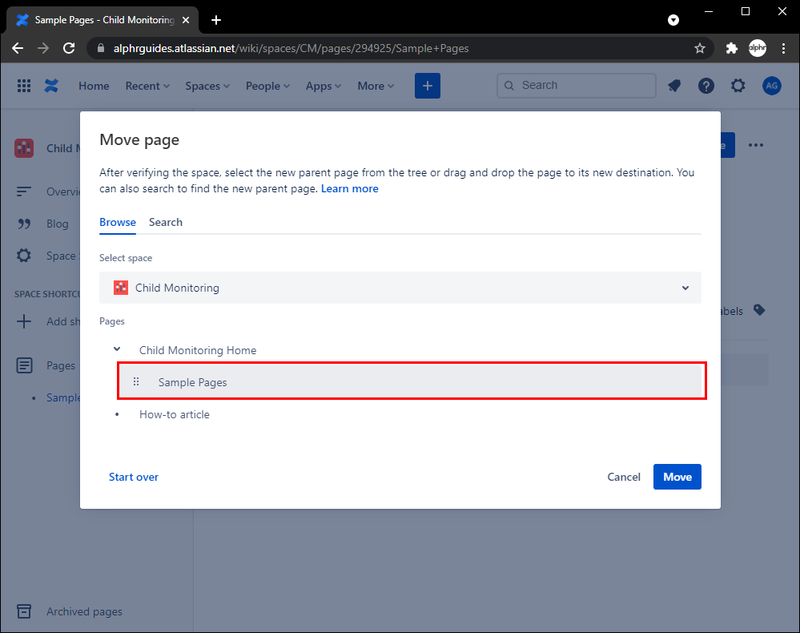
- Pilih Pindahkan setelah Anda memilih halaman induk baru.
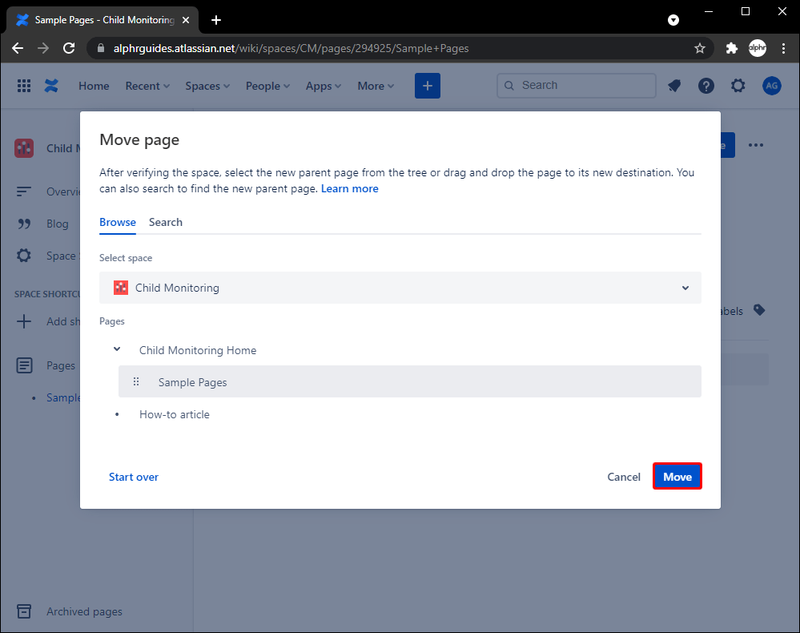
- Sekarang hapus ruang sementara.
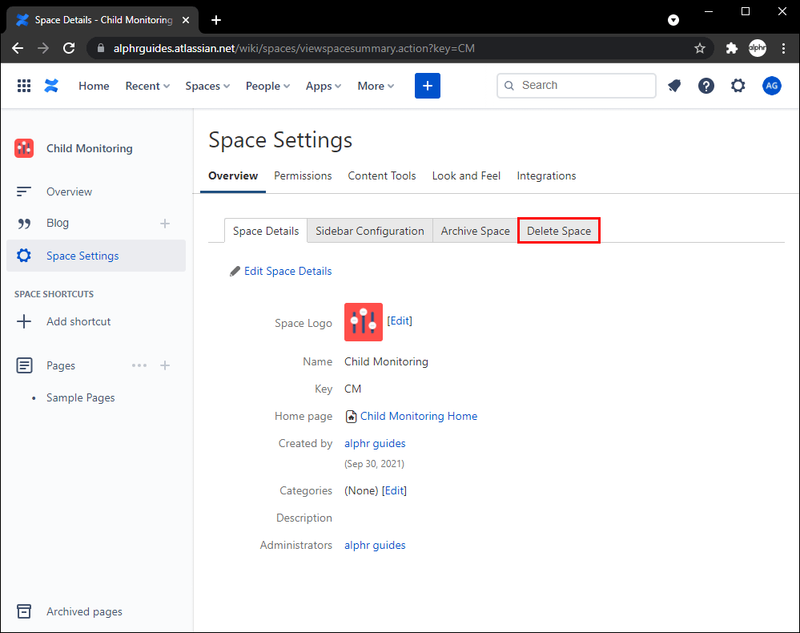
Cara Menghapus Halaman Anak di Confluence
Ikuti langkah-langkah ini untuk menghapus halaman anak:
- Pertemuan Terbuka.
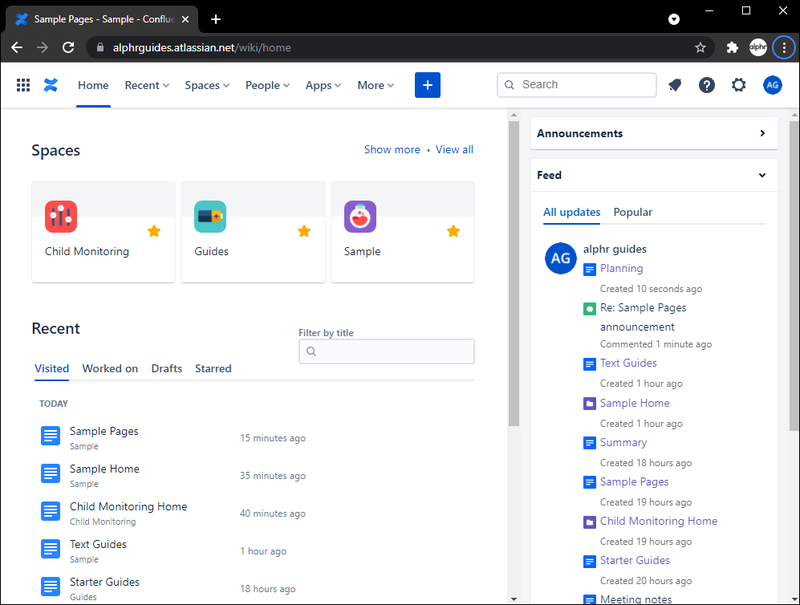
- Arahkan ke ruang di mana halaman anak yang ingin Anda hapus berada.
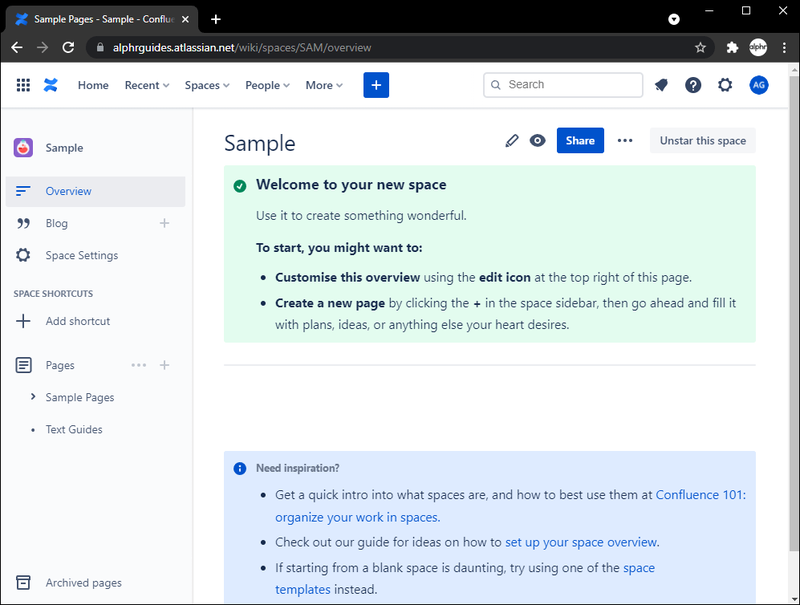
- Di panel kiri, klik chevron di samping halaman induk halaman anak yang ingin Anda hapus.
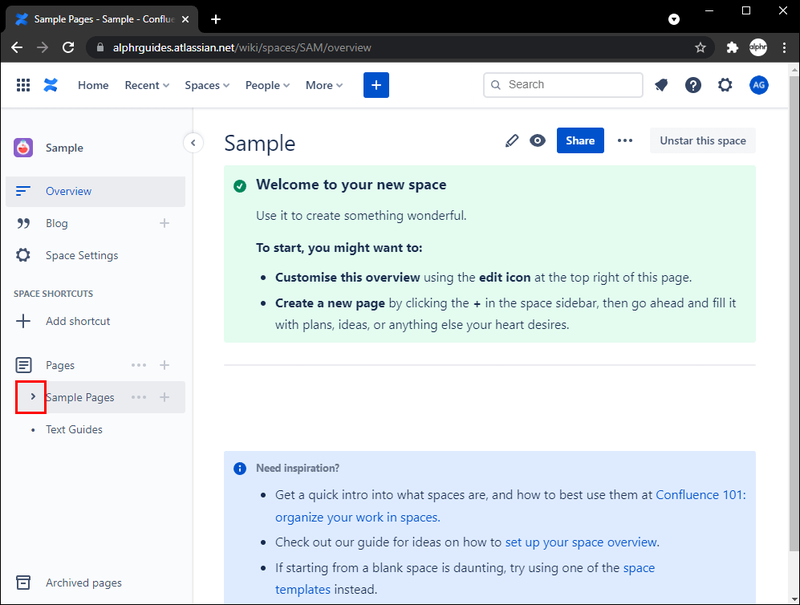
- Klik pada halaman anak.
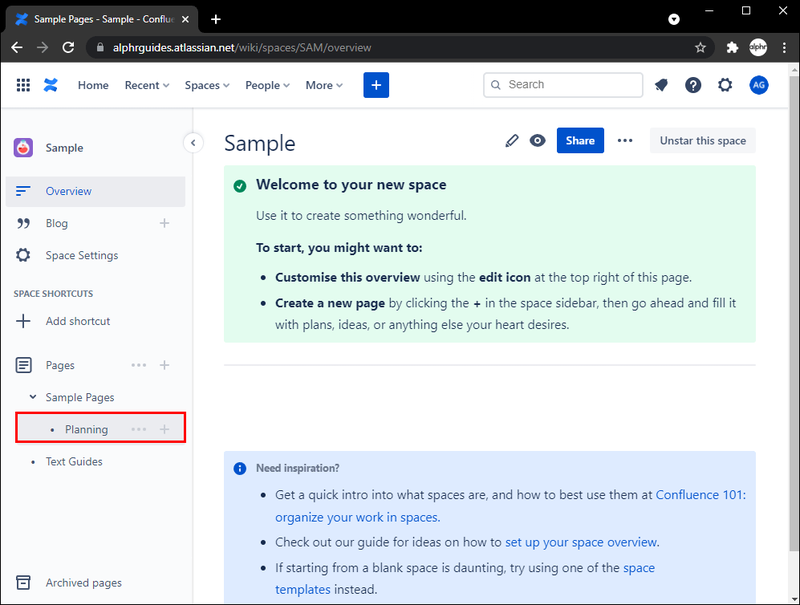
- Di kiri atas, klik ikon Tindakan lainnya bertitik tiga.
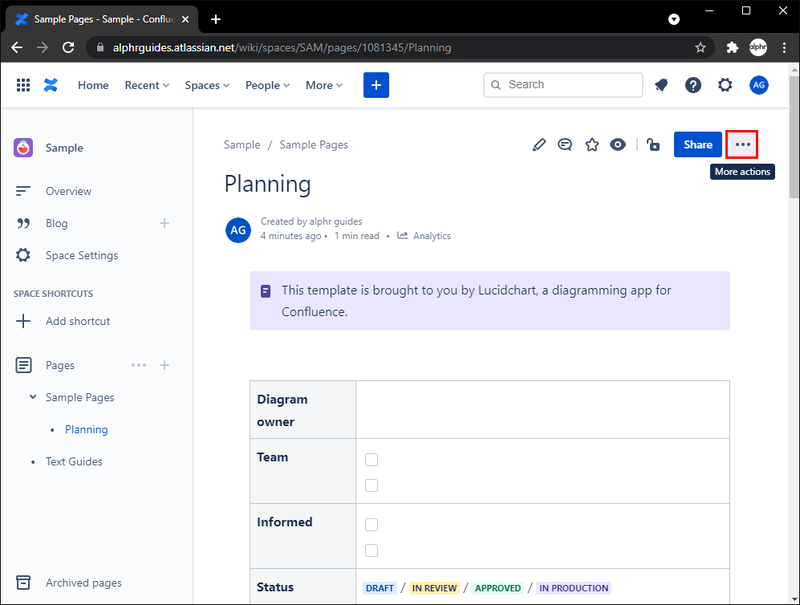
- Klik Hapus, Anda akan ditanya apakah Anda yakin.
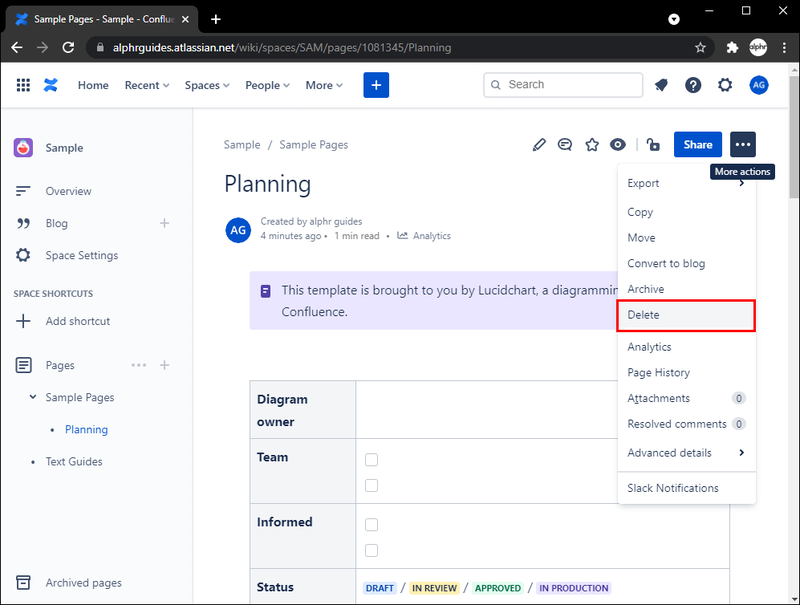
- Klik Oke.
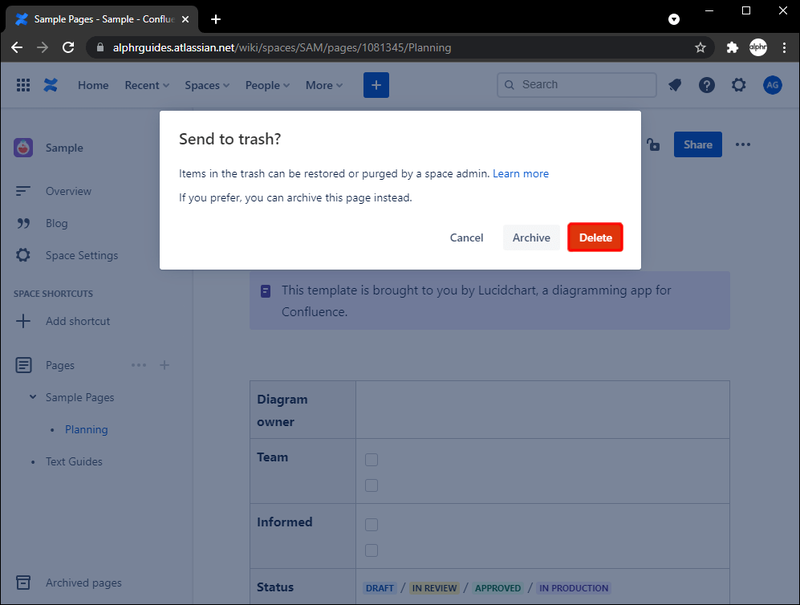
Cara Menghapus Halaman Dari Spasi di Confluence
Ikuti langkah-langkah di bawah ini untuk menghapus halaman dari spasi:
- Pertemuan Terbuka.
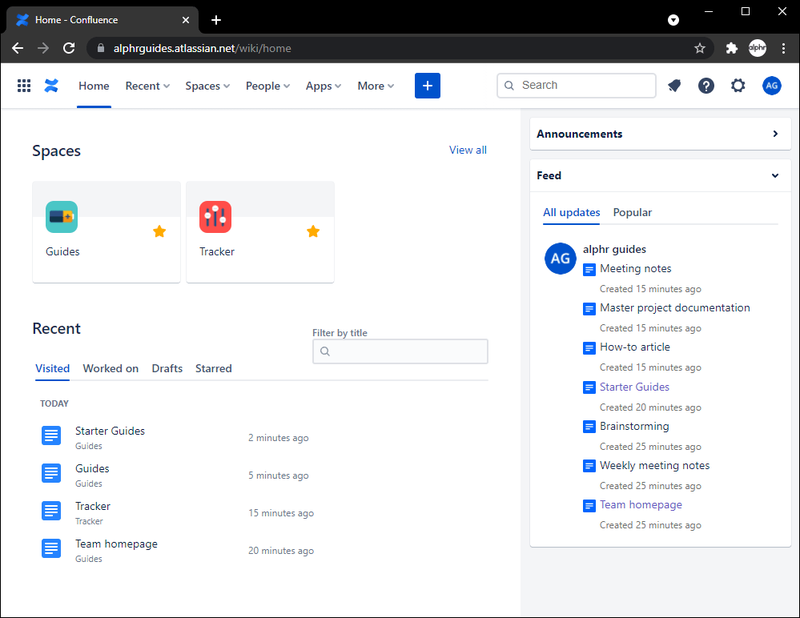
- Pergi ke ruang di mana halaman yang ingin Anda hapus berada.
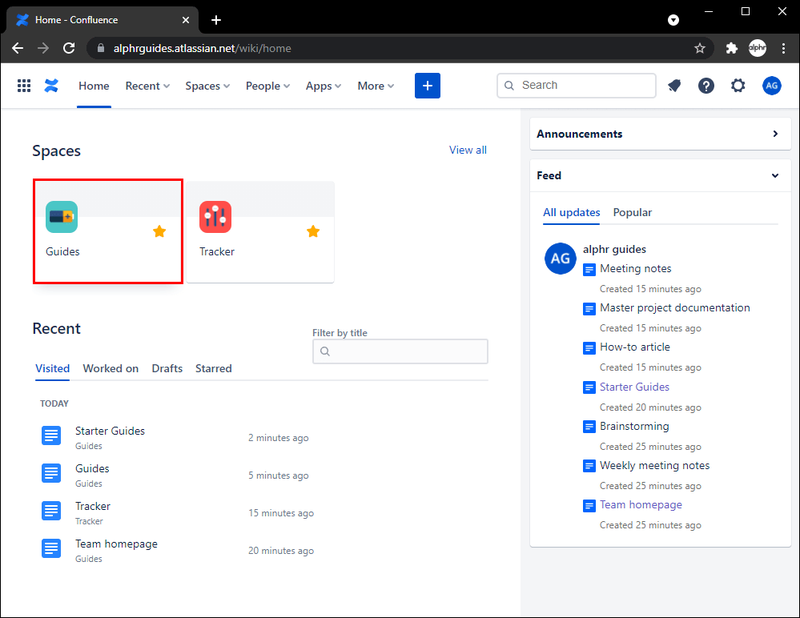
- Dari bagian Halaman di panel kiri, pilih halaman yang ingin Anda hapus.
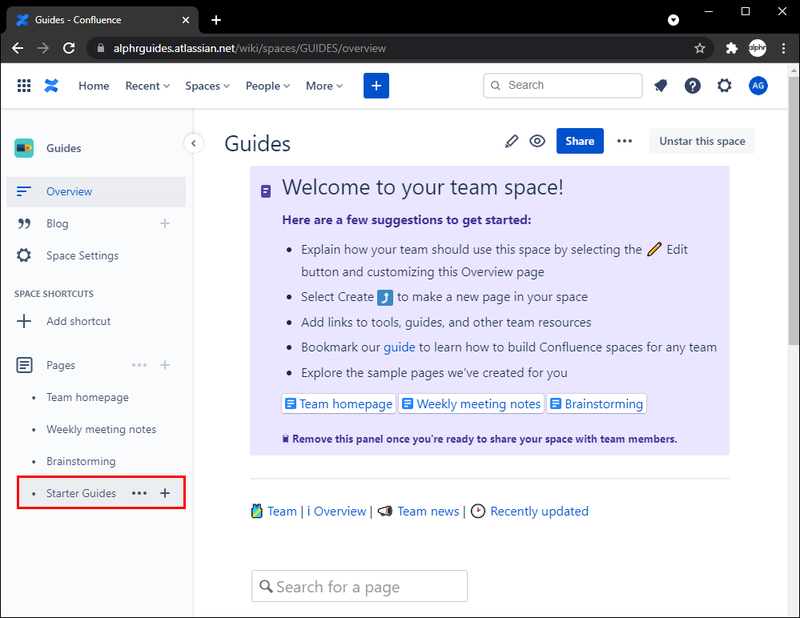
- Di kiri atas, klik ikon Tindakan lainnya bertitik tiga.

- Klik Hapus, Anda akan diminta untuk mengonfirmasi.
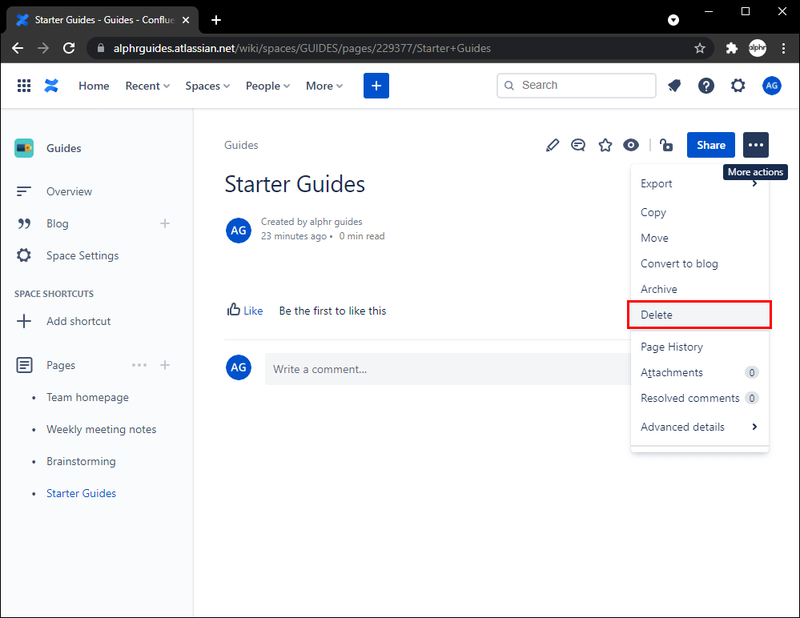
- Klik Oke. Halaman akan pergi ke tempat sampah space.

Apakah Ada Cara Untuk Menghapus Banyak Halaman? Tidak Langsung, Tapi Ini Solusinya
Pada saat penulisan, tidak ada cara langsung untuk menghapus banyak halaman. Solusi saat ini adalah membuat ruang sementara, pindahkan semua halaman untuk dihapus ke ruang itu, lalu hapus ruang tersebut.
Pertama, inilah cara membuat ruang baru:
- Klik Spasi.
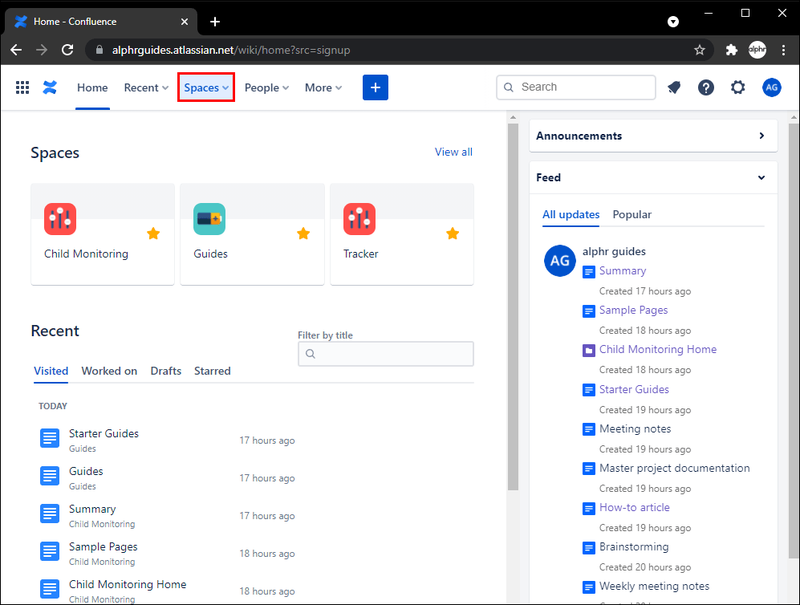
- Pergi ke Lihat semua ruang, lalu Buat ruang.
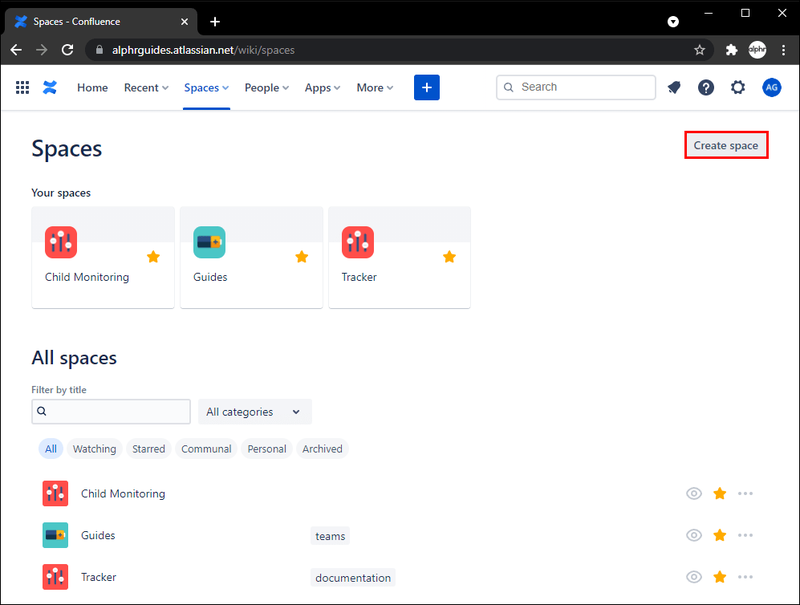
- Pilih jenis spasi, lalu Berikutnya.
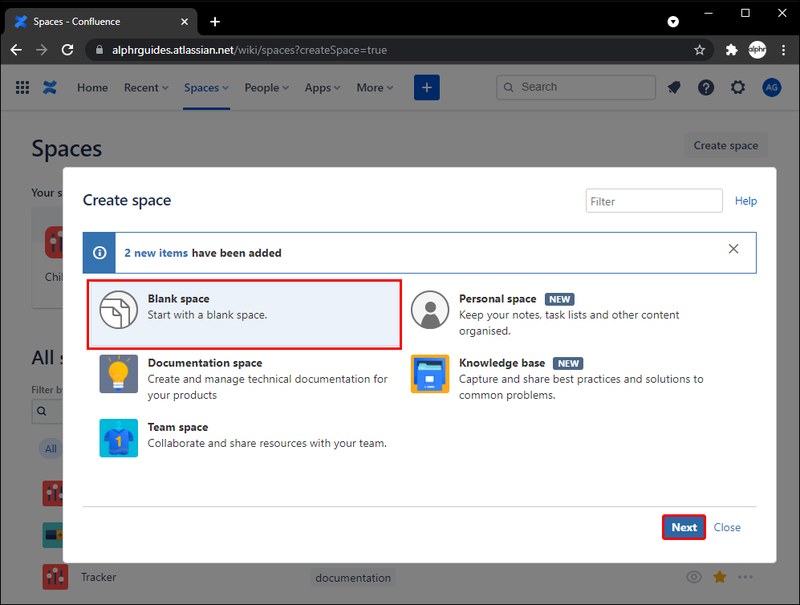
- Anda harus memasukkan detail tentang ruang tersebut. Tidak masalah bagaimana Anda menyelesaikan bagian berikut karena ruang akan segera dihapus.
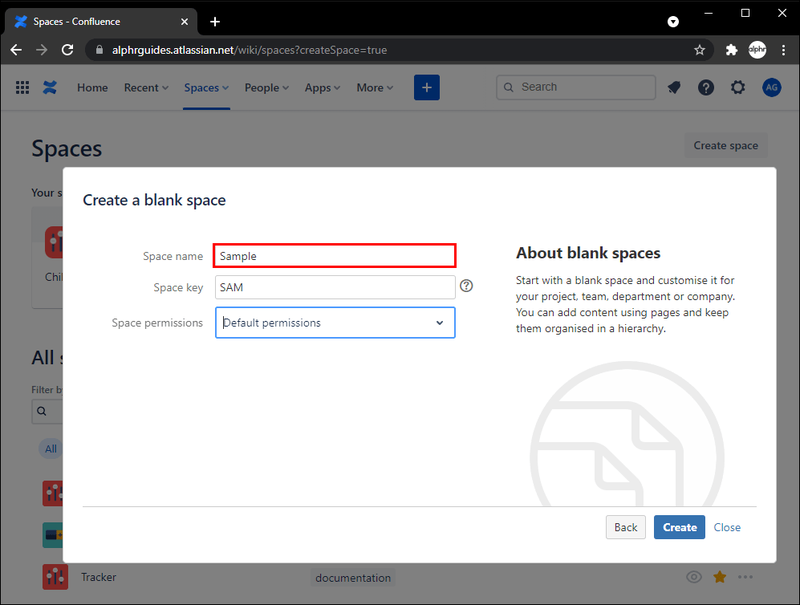
- Pilih izin untuk ruang, lalu Buat.
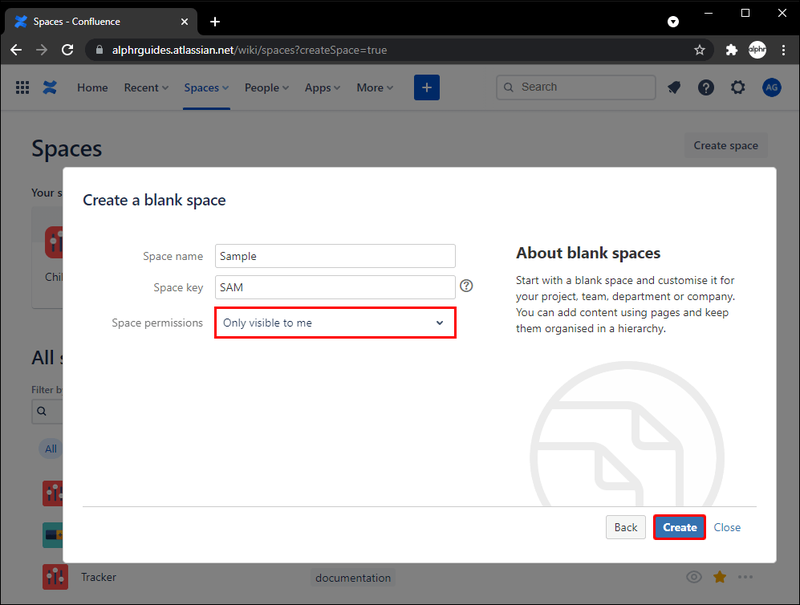
Selanjutnya, mulailah memindahkan halaman ke ruang baru:
- Pergi ke ruang di mana halaman yang ingin Anda hapus berada.

- Klik ikon Tindakan lainnya bertitik tiga di kiri atas.
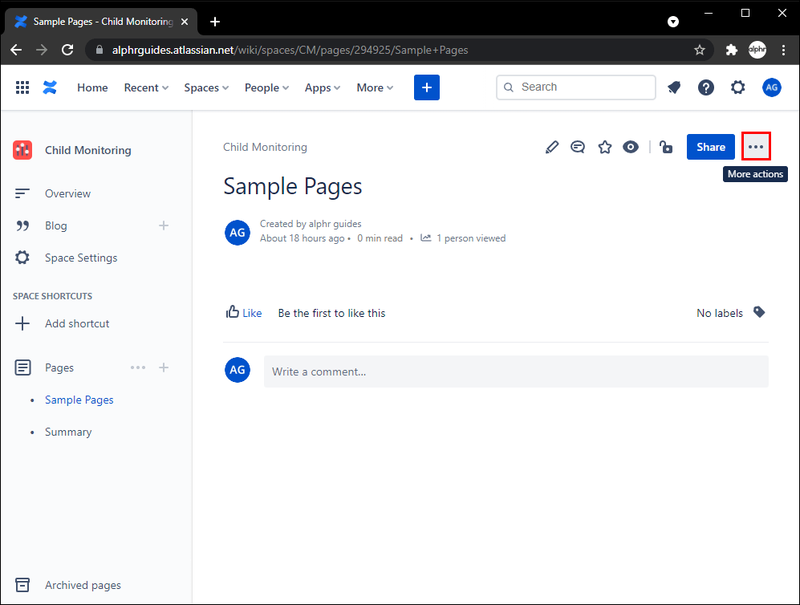
- Pilih Pindah. Kotak dialog Pindahkan halaman akan muncul.
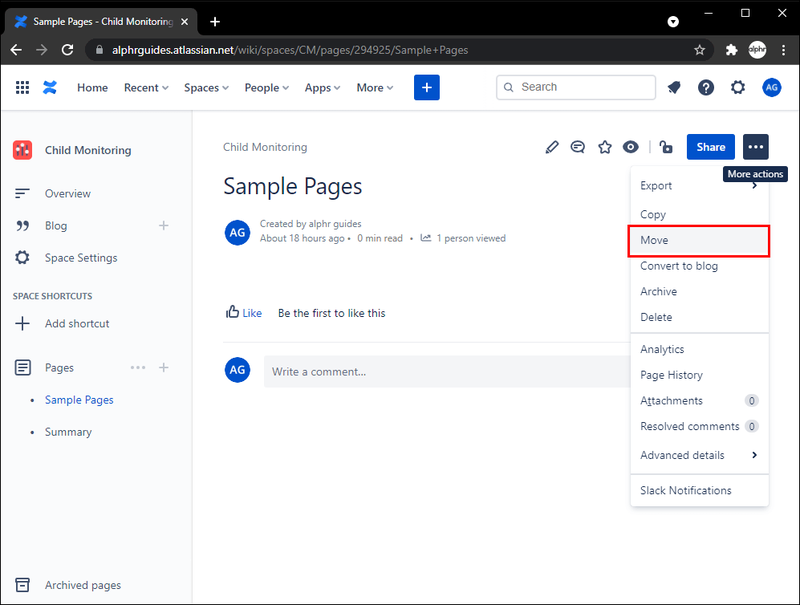
- Jika Anda ingin menemukan halaman induk baru melalui pohon halaman, klik tab Browse. Atau klik tab Cari jika Anda mengetahui nama halaman induk baru.
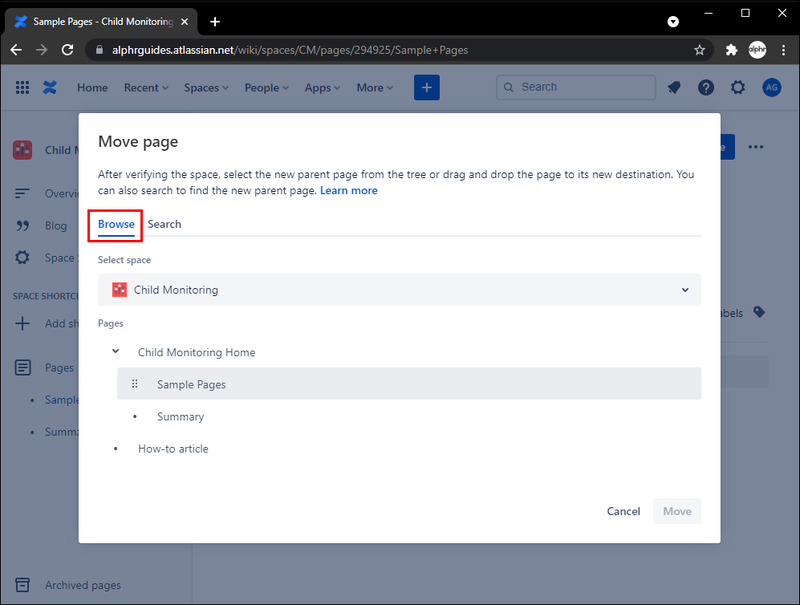
- Pilih nama ruang baru yang dibuat sebelumnya.
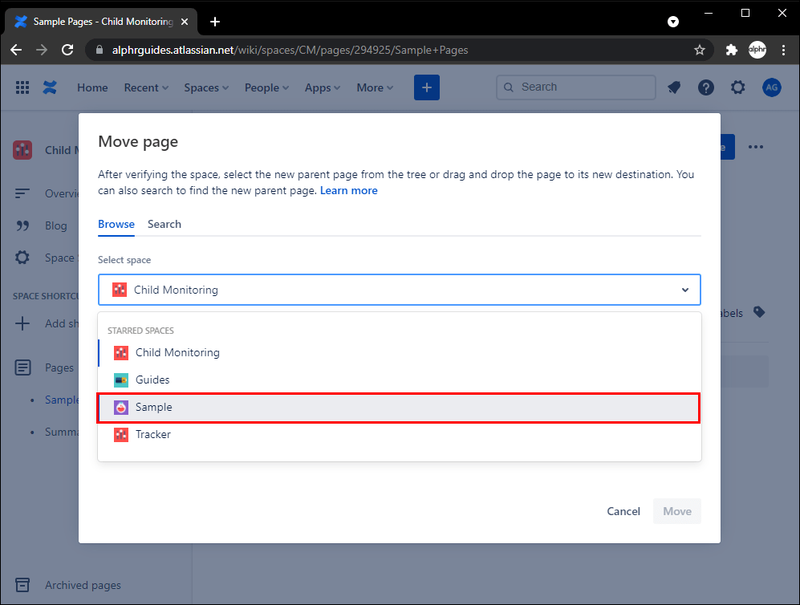
- Seret halaman Anda ke ruang baru.
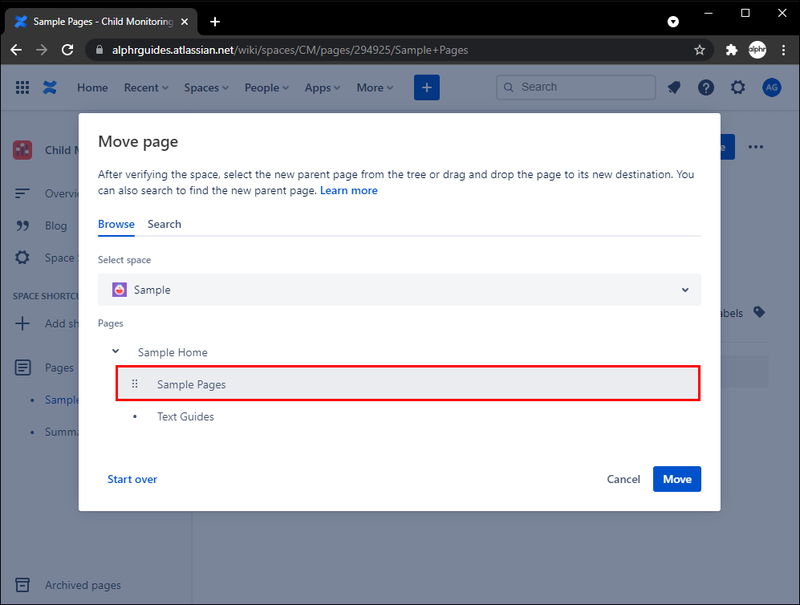
- Pilih Pindahkan setelah Anda memilih halaman induk baru.
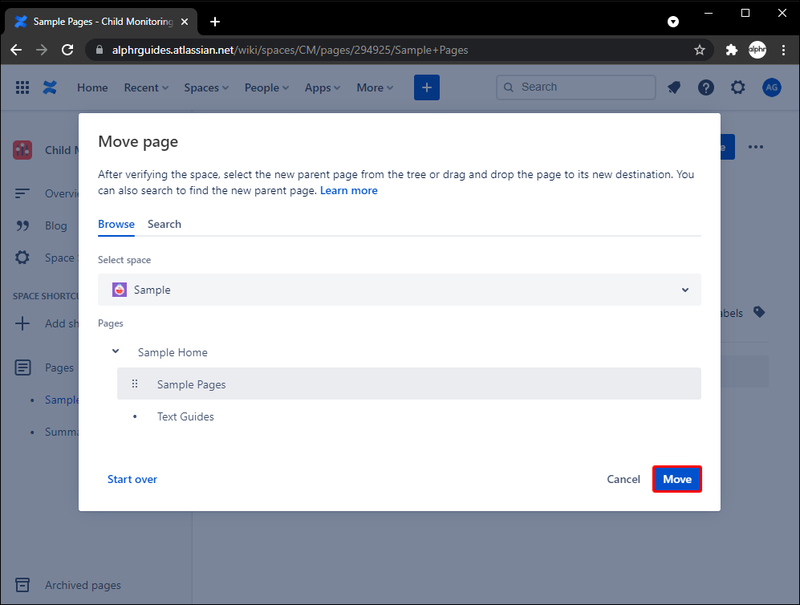
- Ulangi langkah 1-8 hingga semua halaman yang ingin Anda hapus telah dipindahkan ke ruang sementara.
- Hapus ruang sementara.
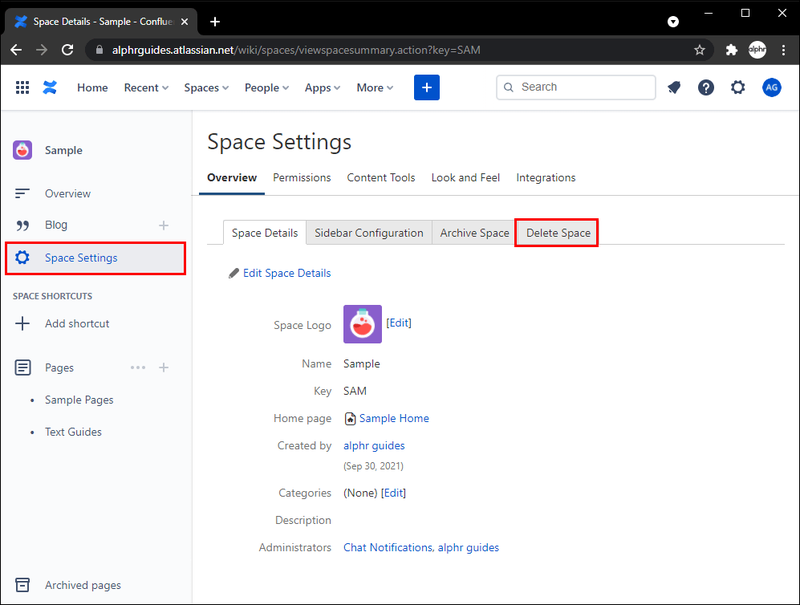
Pertemuan Tidak Dapat Menghapus Halaman
Jika Anda tidak dapat menghapus halaman Confluence, biasanya karena pembatasan halaman atau ruang berlaku. Dalam hal ini, opsi Hapus akan hilang dari menu Tindakan lainnya di kiri atas. Pembatasan ini diterapkan untuk mencegah konten dihapus dari ruang. Hubungi administrator ruang untuk lebih jelasnya.
Tata graha di Confluence
Confluence adalah alat kolaborasi yang dirancang untuk membantu tim mengelola dokumentasi dan informasi mereka. Untuk penggunaan yang andal, penting untuk menjaga konten yang disimpan tetap relevan dan mutakhir dengan menghapus halaman yang berlebihan.
Alat ini memudahkan siapa saja dengan izin yang tepat untuk menghapus halaman. Saat halaman dihapus, halaman tersebut tetap berada di tempat sampah hingga dibersihkan. Saat ini, tidak ada fitur untuk menghapus halaman massal. Namun, memindahkannya ke ruang sementara dan kemudian menghapusnya sangat berguna untuk menghapus halaman induk dan anak.
Jenis konten apa yang Anda buat di Confluence? Apakah menurut Anda fitur dan fungsinya saat ini membantu Anda menyelesaikan pekerjaan? Beri tahu kami di bagian komentar di bawah.
bagaimana Anda memberi nomor halaman di google docs?